Page 1
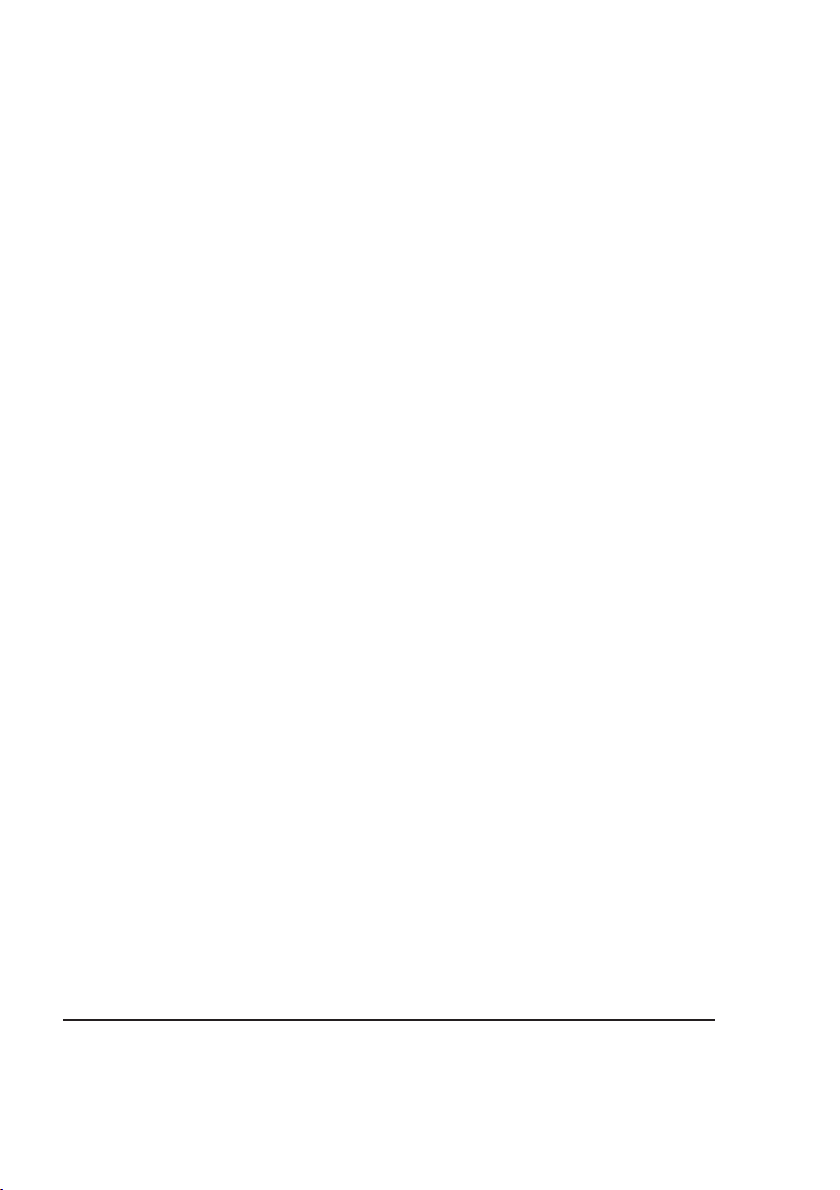
orPegaP
®
W0021
מדריך למשתמש
B620-1960081
Page 2
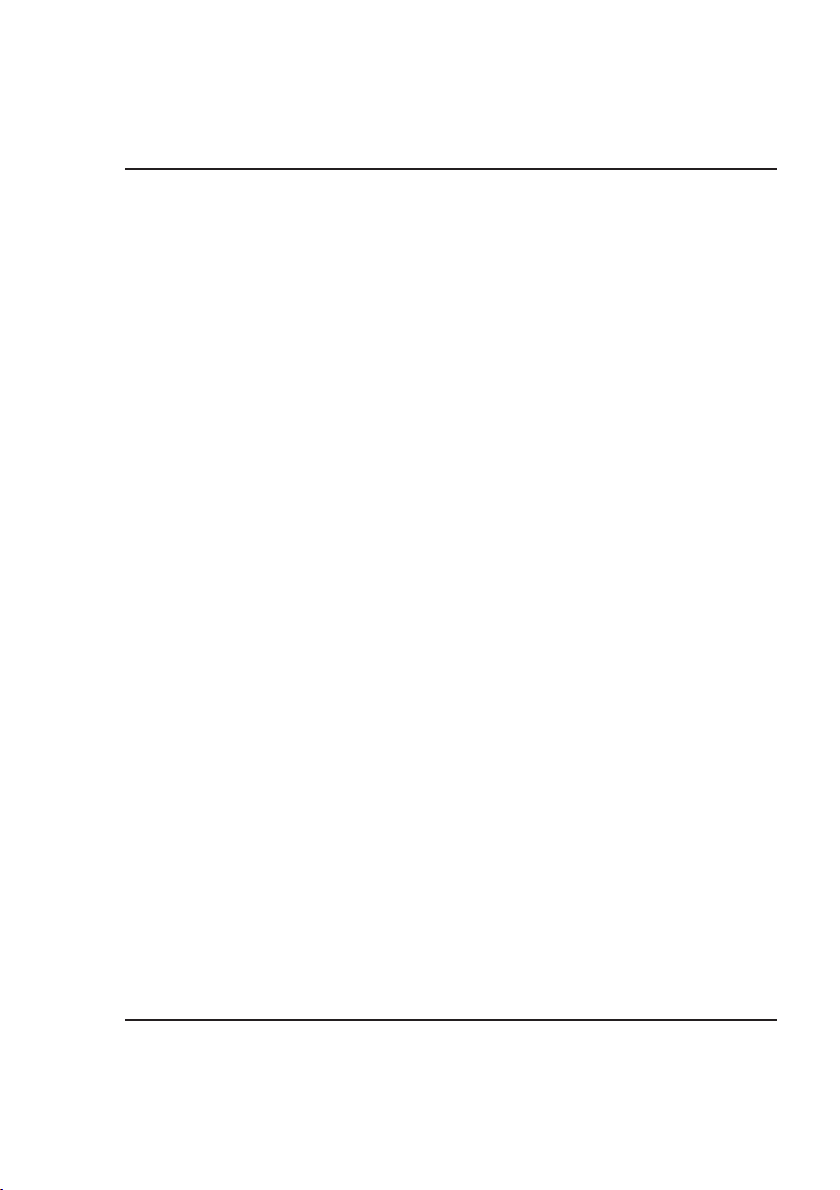
סימנים מסחריים
הביטויים שלהלן הם סימנים מסחריים של חברת ATLONIM - SMQ , .cnI:
SMQ והסמל ATLONIM - SMQ . atloniM , eniF - TRA ו-orPegaP הם
סימנים מסחריים של חברת atloniM oC ,. dtL. שמותיהם של מוצרים אחרים
המוזכרים במדריך זה עשויים להיות גם הם סימנים מסחריים או סימנים
מסחריים רשומים של בעליהם, בהתאמה.
הצהרת בעלות
התוכנה המקודדת באופן דיגיטלי, אשר הגיעה עם המדפסת שלכם מוגנת
בזכויות יוצרים )כל הזכויות שמורות © 2002 לחברת ATLONIM - SMQ,
.cnI(. אין לשכפל, לשנות, להציג, להעביר או להעתיק בכל דרך וצורה את
התוכנה הזו, בכל מדיה, כולה או בחלקה, ללא קבלת רשות מפורשת, בכתב,
מחברת ATLONIM - SMQ , .cnI.
הצהרת זכויות יוצרים
מדריך הפעלה זה מוגן על ידי זכויות יוצרים – כל הזכויות שמורות © 2002
לחברת ATLONIM - SMQ , .cnI. אין להעתיק מסמך זה, כולו או בחלקו, ולא
להעתיקו לאף מדיה או לאף שפה, ללא קבלת רשות מפורשת בכתב מחברת
ATLONIM - SMQ , .cnI.
הודעה לגבי מדריך ההפעלה
חברת ATLONIM - SMQ , .cnI שומרת לעצמה את הזכות לערוך שינויים
במדריך זה ובציוד המתואר בתוכו, ללא התראה מראש. מאמץ רב נעשה
כדי לוודא כי מדריך הפעלה זה חופשי מאי-דיוקים ומהשמטות. ואולם, חברת
ATLONIM - SMQ , .cnI אינה נותנת אחריות מכל סוג כולל,ללא הגבלת
הכלליות, כל אחריות ליכולת המכירה ולהתאמת המוצר למטרה מסוימת,
בתוך מדריך זה. חברת ATLONIM - SMQ , .cnI אינה מקבלת על עצמה כל
אחריות או חבות עבור שגיאות המוכלות לבמדריך זה או עבור נזקים עקיפים,
מיוחדים או נזקים שנובעים עקב אספקת מדריך זה או השימוש במדריך זה
בהפעלת הציוד או בהקשר לביצועי הציוד המופעל בדרך זו.
Page 3
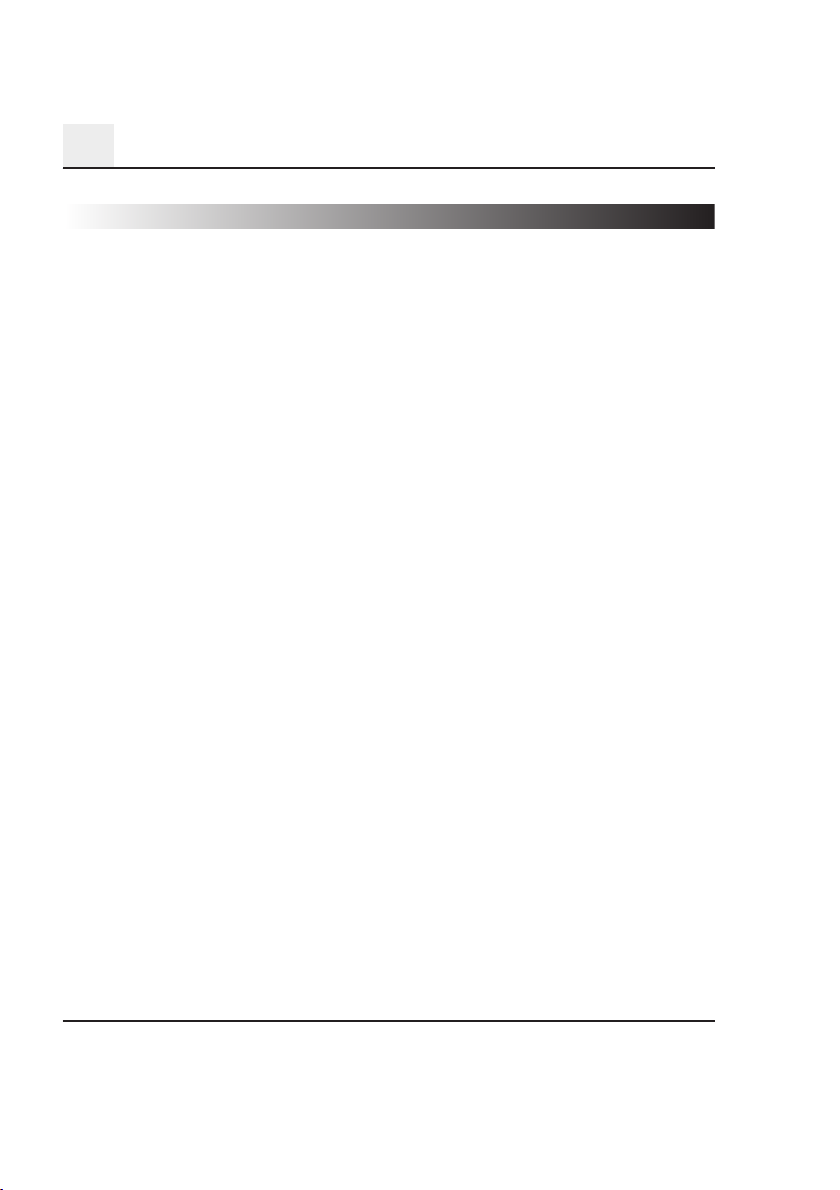
םיניינעה ןכות
תוכן העניינים
1 מבוא
1.1 ברכה על רכישתכם
2.1 מפת המדריך
2 הרכבת המדפסת
1.2 סקירה כללית של המדפסת
המדפסת – מבחוץ
המדפסת – מבפנים
אביזרים אופציונליים
לוח הבקרה של המדפסת
2.2 התקנת מדפסת הלייזר
מקום ההתקנה
אחסון מלאי החומרים המתכלים והאביזרים
תנאי הסביבה
דרישות מקום
3.2 התקנת מדפסת הלייזר במקומה
הפעלת המדפסת וכיבויה
חיבור המדפסת למחשב
3 התקנת מנהל התקנים למדפסת
1.3 דרישות מזעריות מהמערכת
1-1
2-1
1-2
1-2
2-2
2-2
3-2
3-2
3-2
4-2
4-2
5-2
6-2
9-2
01-2
1.3
Page 4
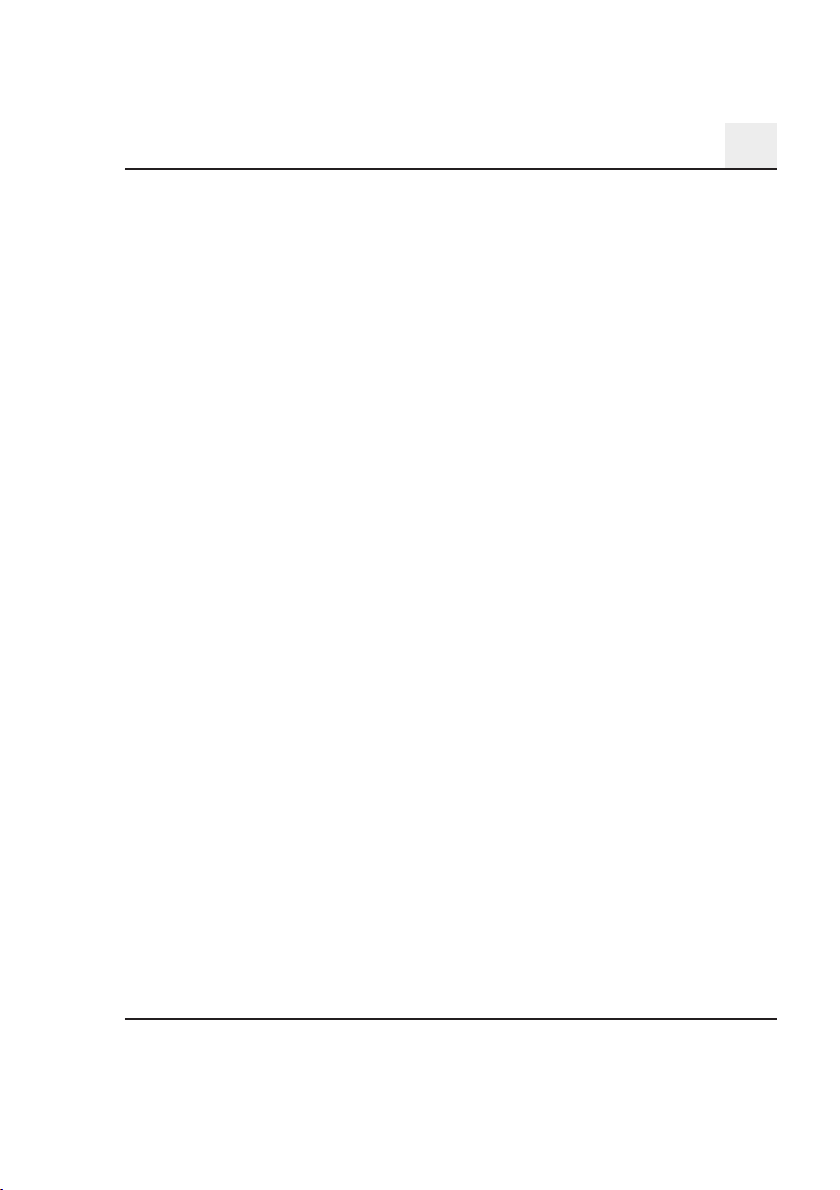
םיניינעה ןכות
2.3 הערות לגבי התקנת מנהל ההתקנים של המדפסת
מידע כללי לגבי מנהל ההתקנים של המדפסת
מידע בנוגע להתקנה באמצעות השירות: הוספת
מדפסת )ddA retnirP( במערכת ההפעלה
swodniW
3.3 התקנת מנהל ההתקנים של ממשק BSU ומנהל
ההתקנים של המדפסת במערכת ההפעלה
PX swodniW
4.3 התקנת מנהל ההתקנים של ממשק BSU ומנהל
ההתקנים של המדפסת במערכת ההפעלה
eM swodniW
5.3 התקנת מנהל ההתקנים של ממשק BSU ומנהל
ההתקנים של המדפסת במערכת ההפעלה
0002 swodniW
6.3 התקנת מנהל ההתקנים של ממשק BSU ומנהל
ההתקנים של המדפסת במערכת ההפעלה
89 swodniW
7.3 התקנת מנהל ההתקנים של המדפסת במערכת
ההפעלה 59 swodniW
8.3 התקנת מנהל ההתקנים של המדפסת במערכת
ההפעלה 0.4 TN swodniW
9.3 הסרת התקנה של מנהל ההתקנים ושל מנהל התקנים
של ה-BSU
4 עבודה עם מנהלי ההתקנים של LCP
תחת מערכת swodniW
1.4 הצגת ההגדרות עבור מנהלי ההתקנים של המדפסת
2.4 הלשונית puteS
3.4 הלשונית repaP
2-3
2-3
2-3
3-3
21-3
71-3
42-3
92-3
23-3
43-3
1-4
4-4
5-4
Page 5
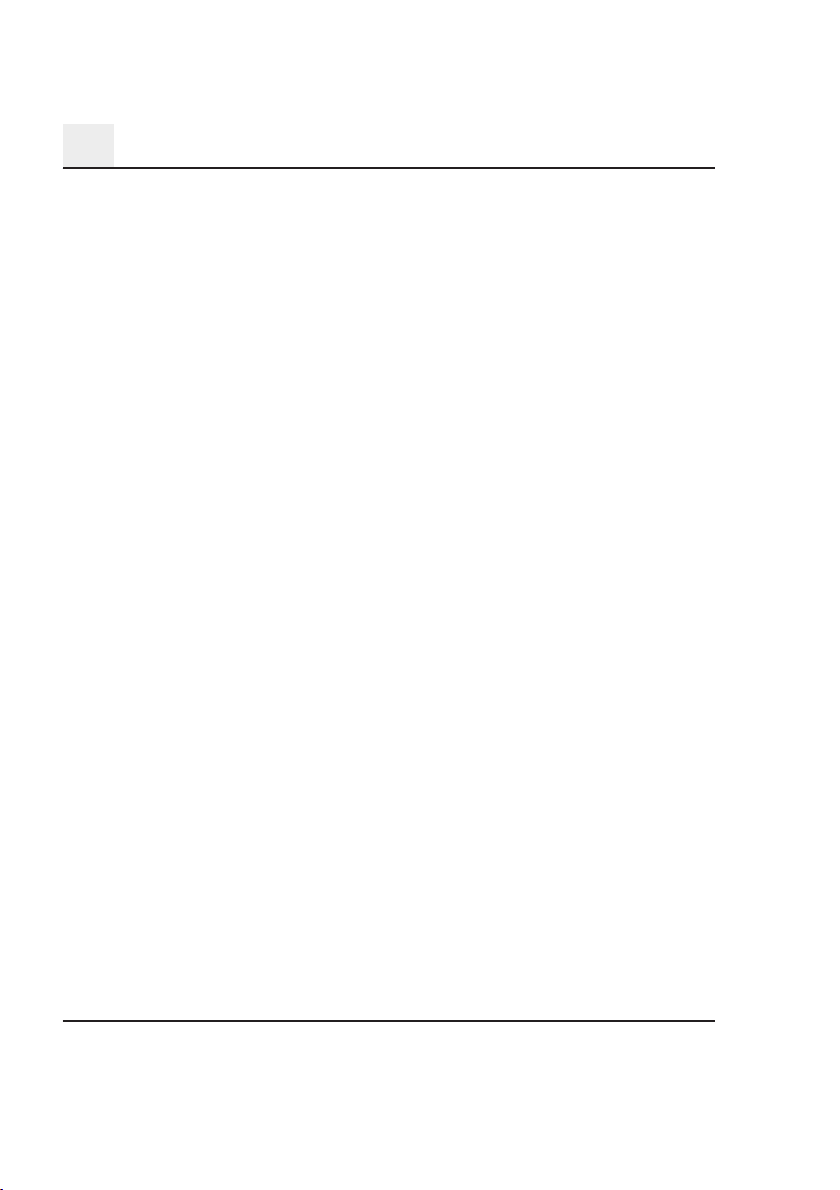
םיניינעה ןכות
4.4 הלשונית ytilauQ
5.4 הלשונית eciveD sgnitteS snoitpO
5 עבודה עם תכנית המוניטור )תצוגת מצב(
1.5 סביבת העבודה
2.5 פתיחת תכנית המוניטור
3.5 השימוש בתכנית מוניטור
4.5 סגירת תכנית המוניטור
6 עבודה שוטפת עם המדפסת
1.6 נקודות חשובות
מה עלי לעשות בעת טעינת נייר?
מה עלי לעשות בעת טעינת מעטפות?
באילו גדלים של מדיה ניתן להשתמש?
באילו סוגי מדיה ניתן להשתמש?
אזור ניתן להדפסה
2.6 השימוש בלחצן שבלוח הבקרה
3.6 טעינת מדיה
4.6 קביעת הכיוון של דפים מודפסים
7 התקנת אופציות למדפסת
1.7 התקנת יחידת ההזנה התחתונה )מגש 2(
2.7 התקנת המגש להדפסת פלט פונה כלפי מעלה
8 תחזוקת המדפסת
1.8 החלפת קלטת טונר
2.8 החלפת קלטת התוף
3.8 ניקוי המדפסת
6-4
7-4
1-5
2-5
4-5
5-5
1-6
1-6
1-6
2-6
4-6
4-6
5-6
7-6
01-6
1-7
3-7
2-8
6-8
01-8
Page 6
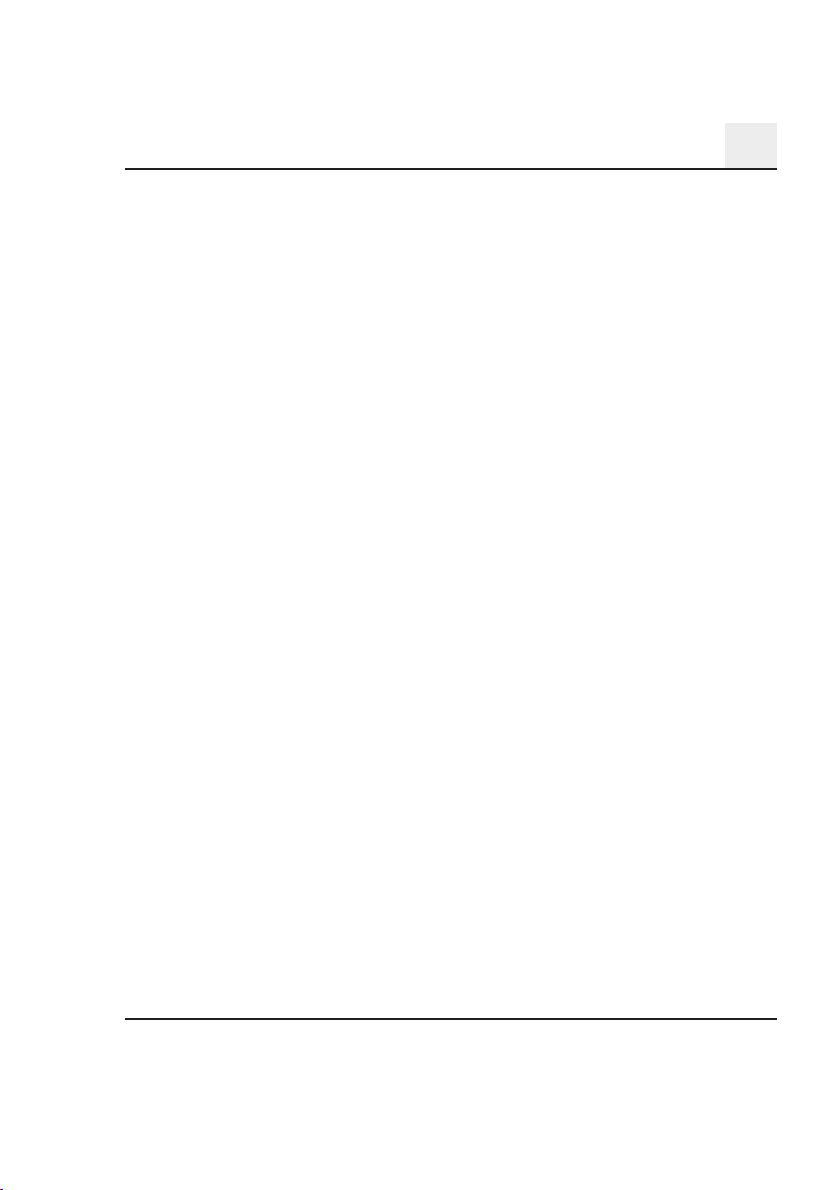
םיניינעה ןכות
9 איתור תקלות
1.9 טיפול בנייר תקוע
2.9 בעיות הדפסה כלליות
3.9 בעיות הקשורות באיכות ההדפסה
4.9 הודעות המדפסת
פעולת המחוונים
הודעות מצב
הודעות שגיאה
הודעת שירות
01 נספח
1.01 מפרטי בטיחות
2.01 מפרטים טכניים
מדפסת
יחידת הזנה תחתונה )אופציונלית(
מחברים וכבלי לחיבור מקביל
מחברים וכבלי לחיבור מקביל
3.01 מחויבותנו להגנת הסביבה
מהו מוצר YGRENE ®RATS?
6.01 סימוני EC )הצהרת התאמה(
עבור משתמשים אירופאים
7.01 RPSIC 22 ותקינה מקומית
8.01 רעש אקוסטי
2-9
8-9
8-9
21-9
21-9
31-9
31-9
41-9
1-01
1-01
2-01
3-01
4-01
4-01
5-01
5-01
7-01
7-01
7-01
7-01
Page 7
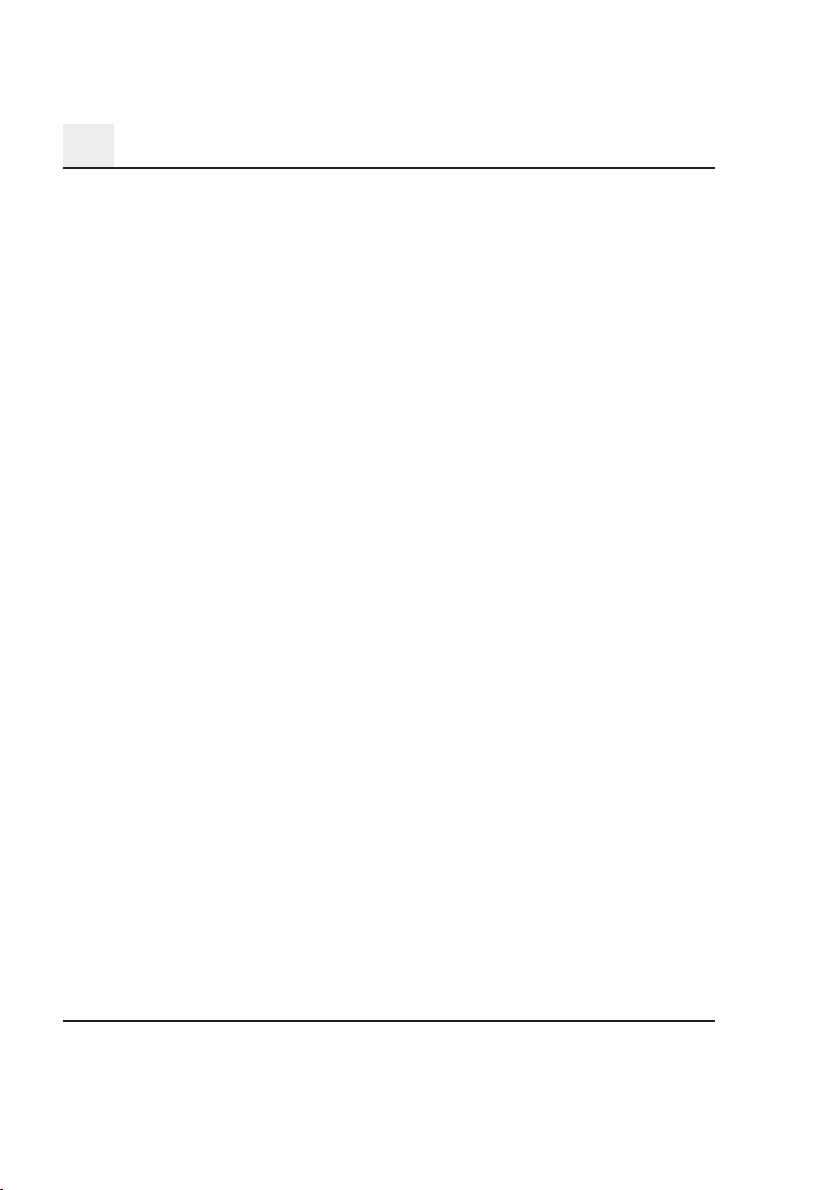
םיניינעה ןכות
9.01 נתוני בטיחות
סימני אזהרה והתראה
משמעות הסימנים
01.01 הפעלה בטוחה של מדפסת הלייזר
הערות לגבי בטיחות אישית והפעלה בטוחה
בטיחות לייזר
קרינת לייזר פנימית
מדבקת התראה עבור לייזר
תווית בטיחות ללייזר
עבור משתמשים בארה“ב
עבור משתמשים בכל המדינות
פליטת אוזון
אינדקס
7-01
8-01
8-01
11-01
11-01
31-01
31-01
41-01
41-01
51-01
51-01
51-01
Page 8
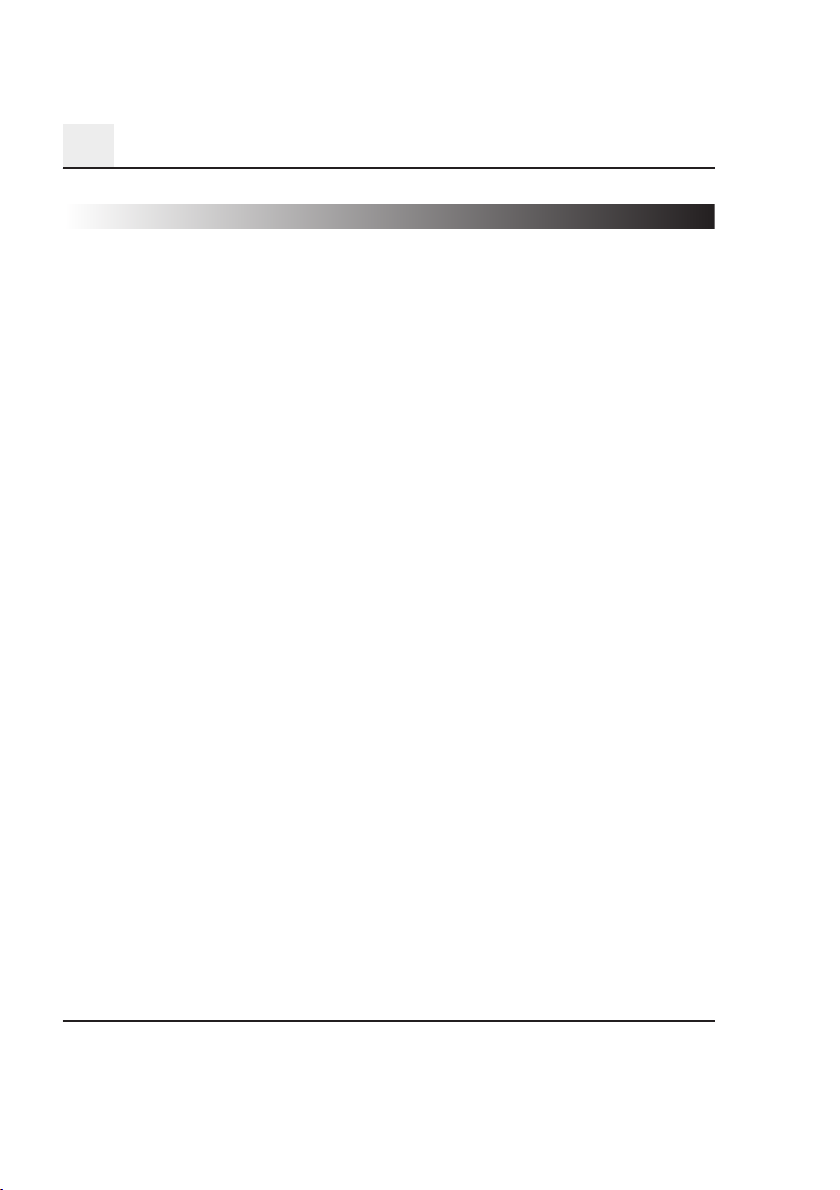
1
אובמ
1־1
1 מבוא
1.1 ברכות על רכישתכם!
אנו מודים לכם על רכישת מדפסת orPegaP W0021.
ספר הדרכה זה מספק מידע שיאפשר לכם להפעיל את מדפסת הלייזר
החדשה שלכם ביעילות ולהגיע בעזרתה לתוצאות הטובות ביותר. הספר מכיל
מידע בנושאים הבאים:
• התקנת מנהלי ההתקן )דרייברים( עבור המדפסת
• עבודה עם מנהלי ההתקן ועם הכלים
• עבודה עם המדפסת
• טיפול ותחזוקה עבור המדפסת
• איתור תקלות
יש לקרוא את ספר ההדרכה בעיון לפני הפעלת המדפסת ולשמור אותו במקום
זמין.
Page 9
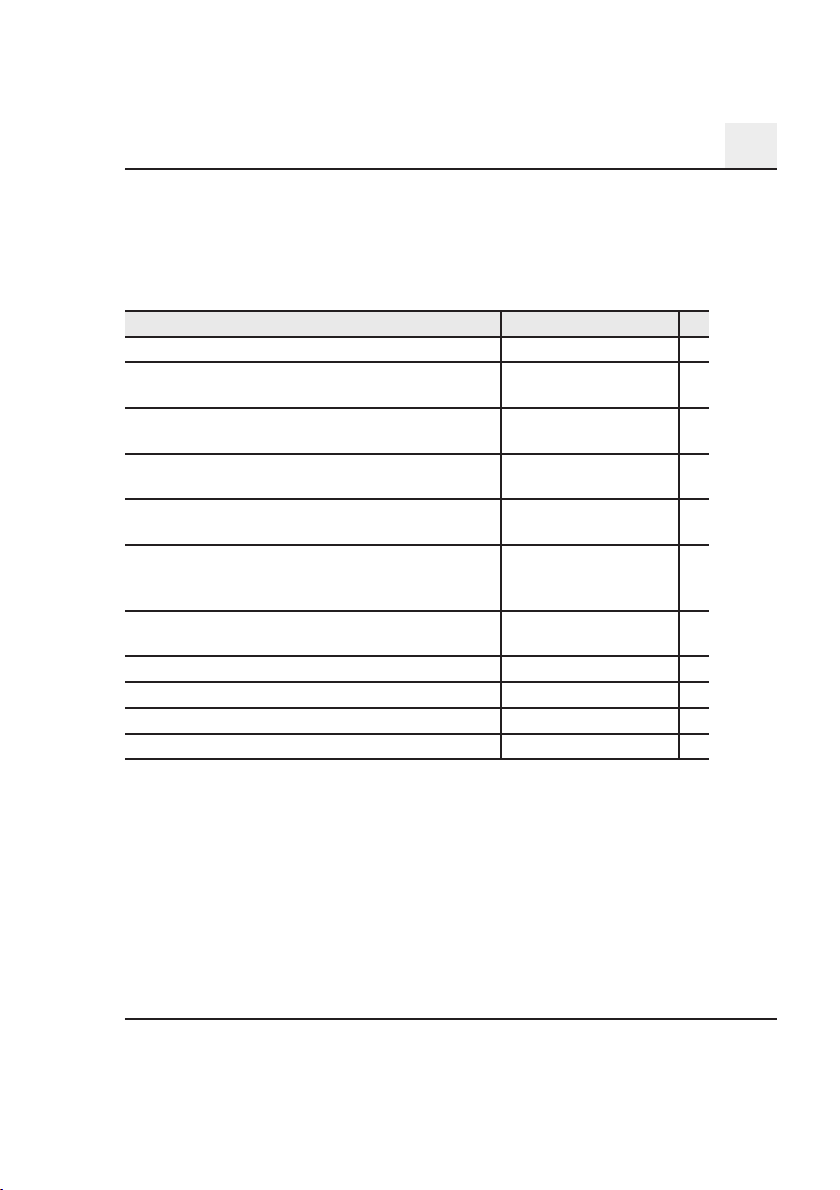
1
אובמ
1־2
2.1 מפת המדריך
הטבלה שלהלן תעזור לכם למצוא את המידע הדרוש לכם. לחילופין,
עיינו באינדקס שבסוף הספר כדי למצוא מידע על בעיה ספציפית
במהירות ובמדויק.
מס. שם הפרק תוכן הפרק
1 מבוא סקירה כללית של ספר ההדרכה.
2 הרכבת המדפסת מידע המתאר את אופן ההרכבה של המדפסת הפיזית, כמו
גם מבוא כללי של תכונותיה.
3 התקנת מנהל התקנים תיאור צעד-אחר-צעד של נוהל ההתקנה של מנהל ההתקנים
למדפסת של המדפסת.
4 עבודה עם מנהלי סקירה כללית של העבודה עם מנהלי התקנים בסביבת
התקנים swodniW.
5 עבודה עם פנל סקירה של העבודה עם תצוגת מצב
תצוגת מצב
6 עבודה עם המדפסת פרטים כלליים לגבי אופן השימוש במדפסת, כולל גדלים
וסוגים של מדיה נתמכת, טעינת מדיה, בקרה על עבודות
הדפסה וביטול עבודות הדפסה.
7 התקנת עזרי-הדפסה מידע מפורט לגבי אופן ההתקנה של אפשרויות הדפסה:
אופציונליים יחידת הזנה תחתונה ומגש דף להדפסה עליונה.
8 תחזוקת המדפסת מידע לגבי אופן החלפת הציוד המתכלה וניקוי המדפסת.
9 איתור תקלות מידע לגבי זיהוי ופתרון בעיות מדפסת.
01 מפרט מפרט טכני, מידע בטיחותי ומידע חקיקתי.
אינדקס אינדקס של תוכן המדריך הזה.
Page 10
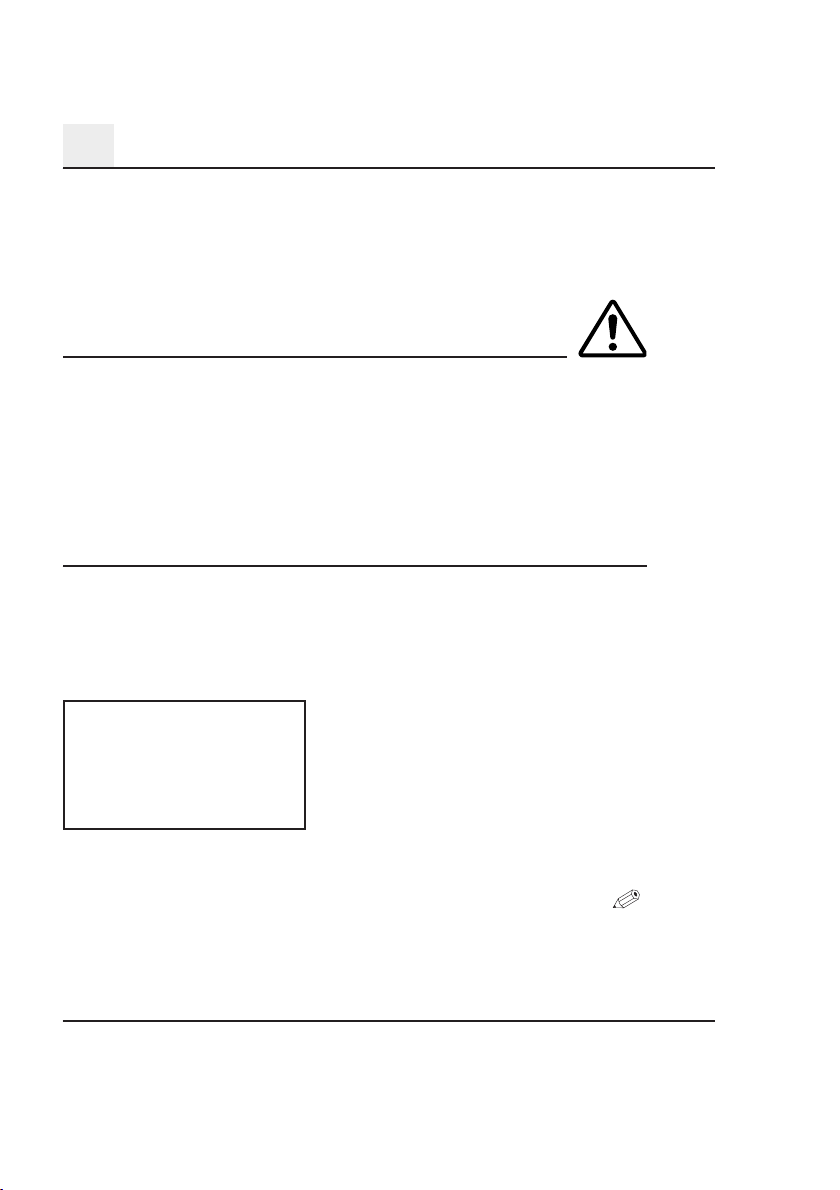
1
אובמ
1־3
הסבר קצר לגבי הסימונים הנהוגים בספר הדרכה זה
ספר הדרכה זה מציג סימונים שונים כדי להדגיש מצבים מסוימים. הדוגמאות
שלהלן יסייעו לכם לזהות את המצבים החשובים ולטפל בהם.
אזהרה או התראה
זהו סימן שמודיע על אזהרה או התראה!
התראה מסבה את תשומת לבכם לנזק שעלול להיגרם למדפסת, אם היא
תטופל באופן שגוי. אזהרה מסבה את תשומת לבכם לנזק פיזי שעלול להיגרם
למפעיל המדפסת.
ç
חץ זה מסב את תשומת לבכם לאמצעי זהירות בהם יש לנקוט כדי
למנוע את הסכנה.
]לחצן[ לחצן בשם המתואר נמצא על לוח הבקרה של מנהל ההתקנים של
המדפסת.
ç פעולה אחת לביצוע )אין צורך לבצע אף פעולה אחרת.(
1 צעד ראשון מתוך סדרת צעדים
לביצוע.
2 צעד ראשון מתוך סדרת צעדים
לביצוע.
? אפשר לקבל סיוע כאן.
ç הגישה המומלצת כאן תגיע לתוצאות הרצויות.
...
זוהי עיצה שימושית
פסקאות המזוהות בסימן זה מציעות עצות ו‘פטנטים‘ שיקלו עוד יותר את העבודה
עם המדפסת.
ןאכ ןתינ תוארל רויא לש הלועפה
השורדה
Page 11
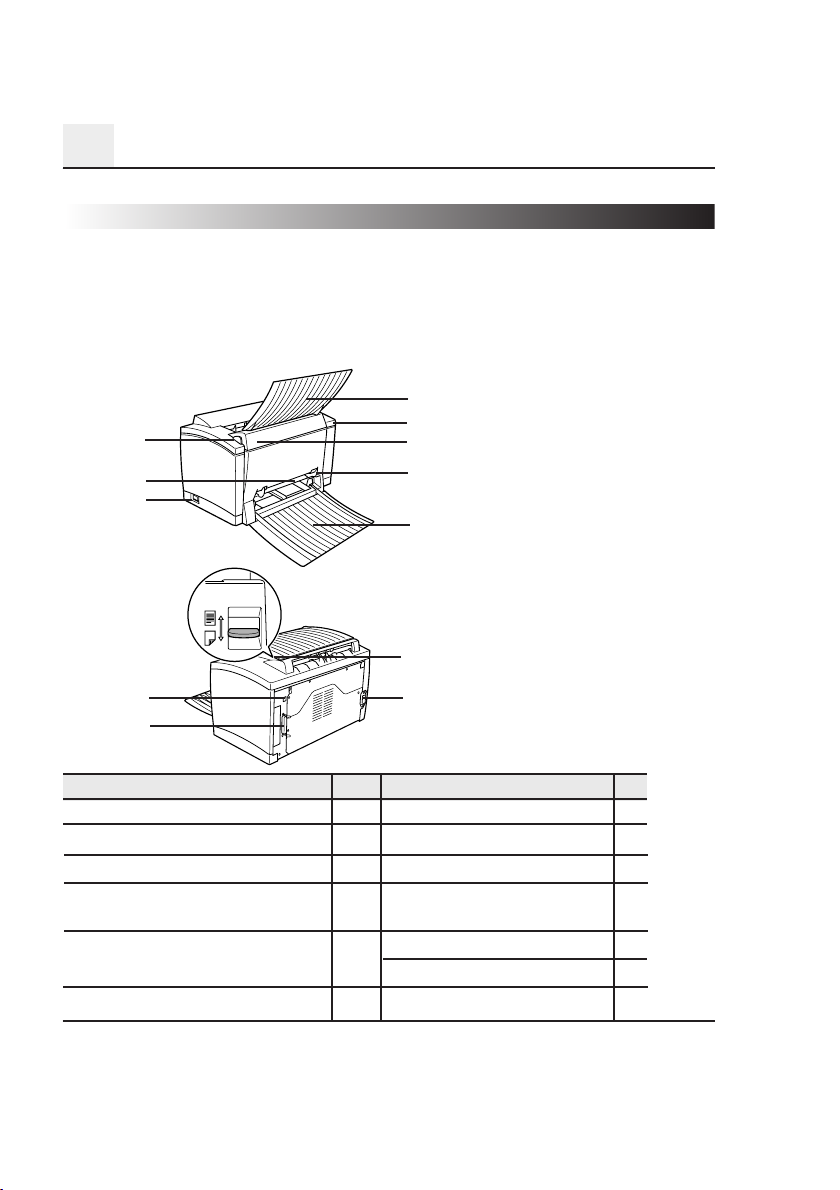
2
תספדמה תבכרה
2־1
2 הרכבת המדפסת
1.2 סקירה כללית של המדפסת
המדפסת – מבחוץ
4
5
6 1
7 2
3
8
11
21 9
01
מס‘ תיאור מס‘ תיאור
1
2
3
4
5
6
7
לחצן שחרור מכסה עליון
מגש הזנה ידנית
מתג הכוח )כיבוי/הפעלה(
מגש הדפסה תחתונה )הדפסה בצידו
התחתון של הדף(
לוח הבקרה
מכסה עליון
מוליכי נייר עבור מגש הזנה ידנית
8
9
01
11
21
מגש 1 )מגש כללי(
מחבר לממשק BSU
מחבר לממשק מקבילי
בורר מצבי הדפסה )בצד העליון או התחתון
של הדף(
שקע לכבל הכוח
Page 12
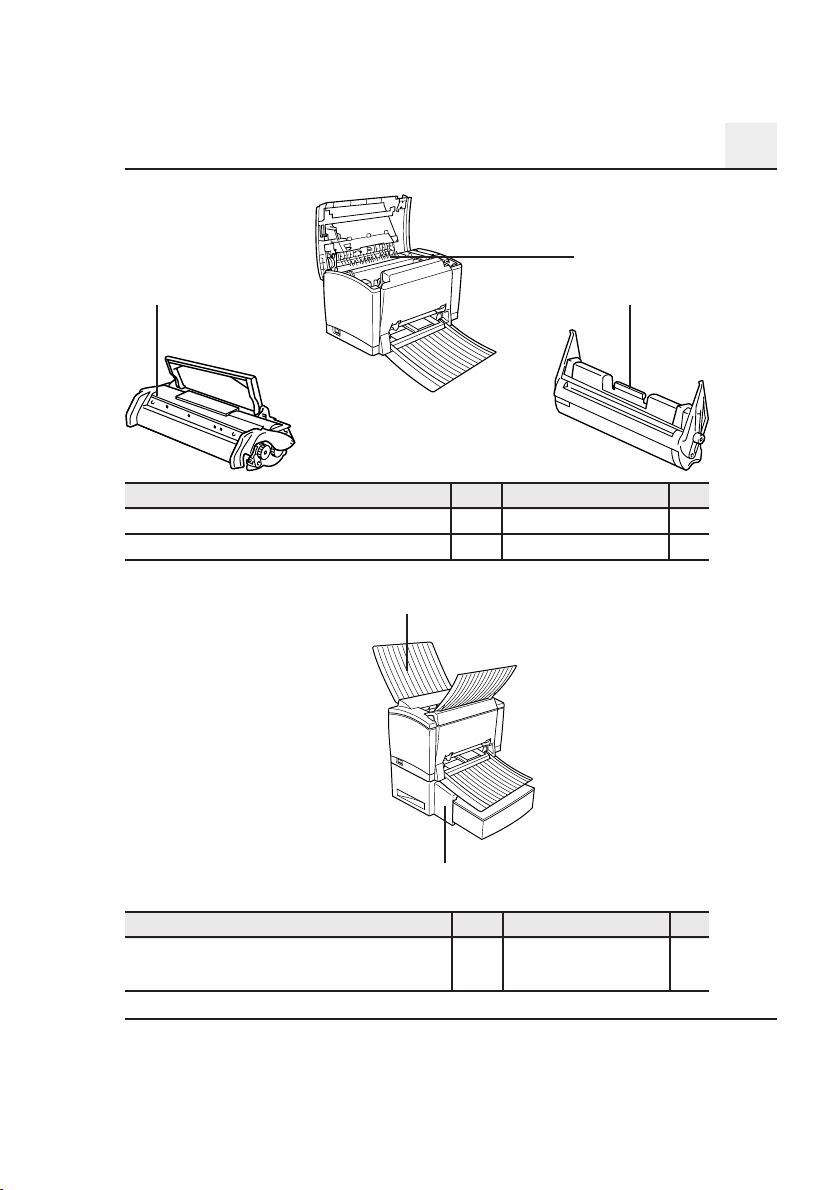
2
תספדמה תבכרה
2־2
המדפסת – מבפנים
1
3 2
מס‘ תיאור מס‘ תיאור
1 יחידת נתיך )פיוז( 3 תוף ההדפסה
2 יחידת טונר
עזרים אופציונליים 1
2
מס‘ תיאור מס‘ תיאור
1
מגש להדפסת הצד
העליון של הדף
2
יחידת הזנה תחתונה )מגש 2( )קיבולת – 005
גליונות(
Page 13
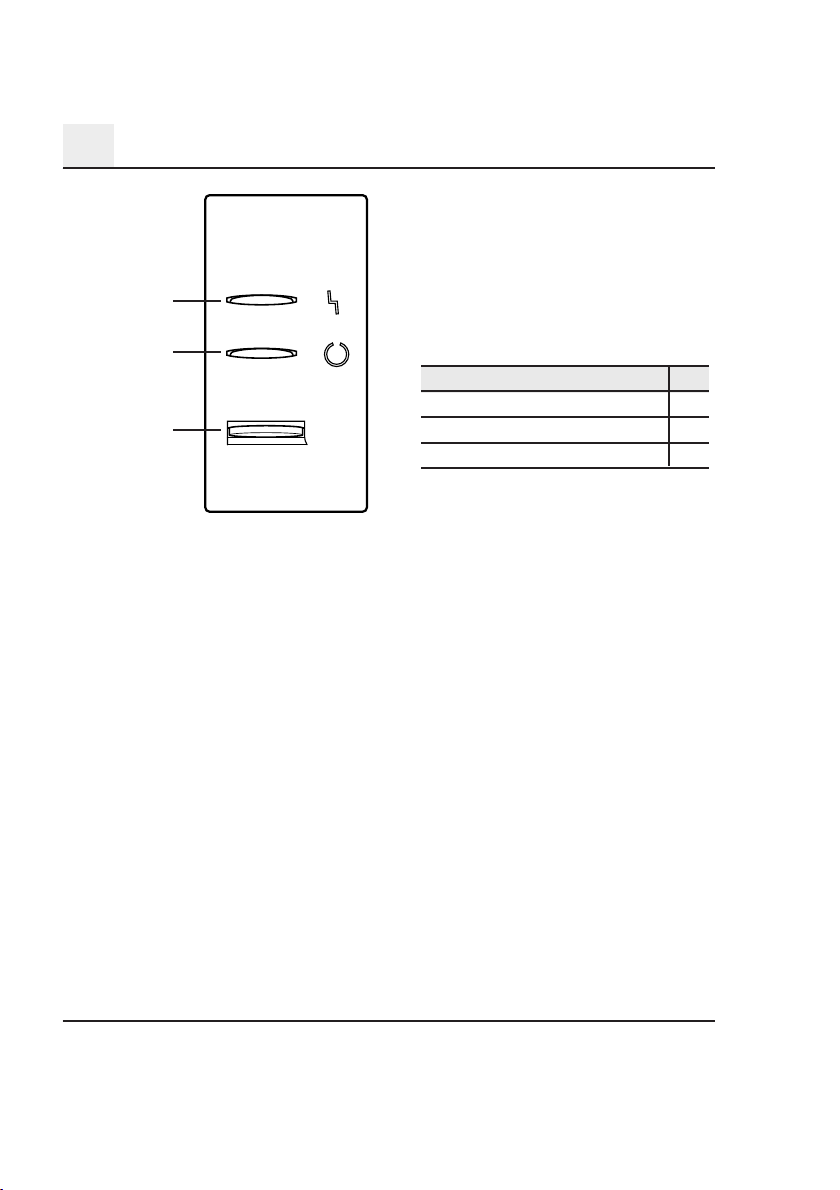
2
תספדמה תבכרה
2־3
לוח הבקרה של המדפסת
בלוח הבקרה שני מחוונים ולחצן אחד.
1
2
3
מס‘ תיאור
1 מחוון תקלות )כתום(
2 מחוון מוכנות )ירוק(
3 לחצן לוח הבקרה
מידע נוסף לגבי לוח הבקרה מופיע בפרק 6.
2.2 התקנת מדפסת הלייזר
מקום ההתקנה
יש להתקין את המדפסת במקום שעונה על התנאים הבאים:
● מקום יבש ונקי מאבק
● על משטח יציב
● מאוורר היטב
● קרוב לשקע חשמל נגיש
● רחוק מחפצים שעלולים לחסום את רשת האוורור של המדפסת
● רחוק מחפצים דליקים )כדוגמת וילונות(
● רחוק מנוזלים ניתזים
● רחוק מגזים אורגניים )כדוגמת אמוניה(
● רחוק מאור שמש ישירה
● ללא שינויי טמפרטורה קיצוניים
● רחוק מיציאות האוורור של מערכות חימום, אוורור ומיזוג אוויר.
Page 14
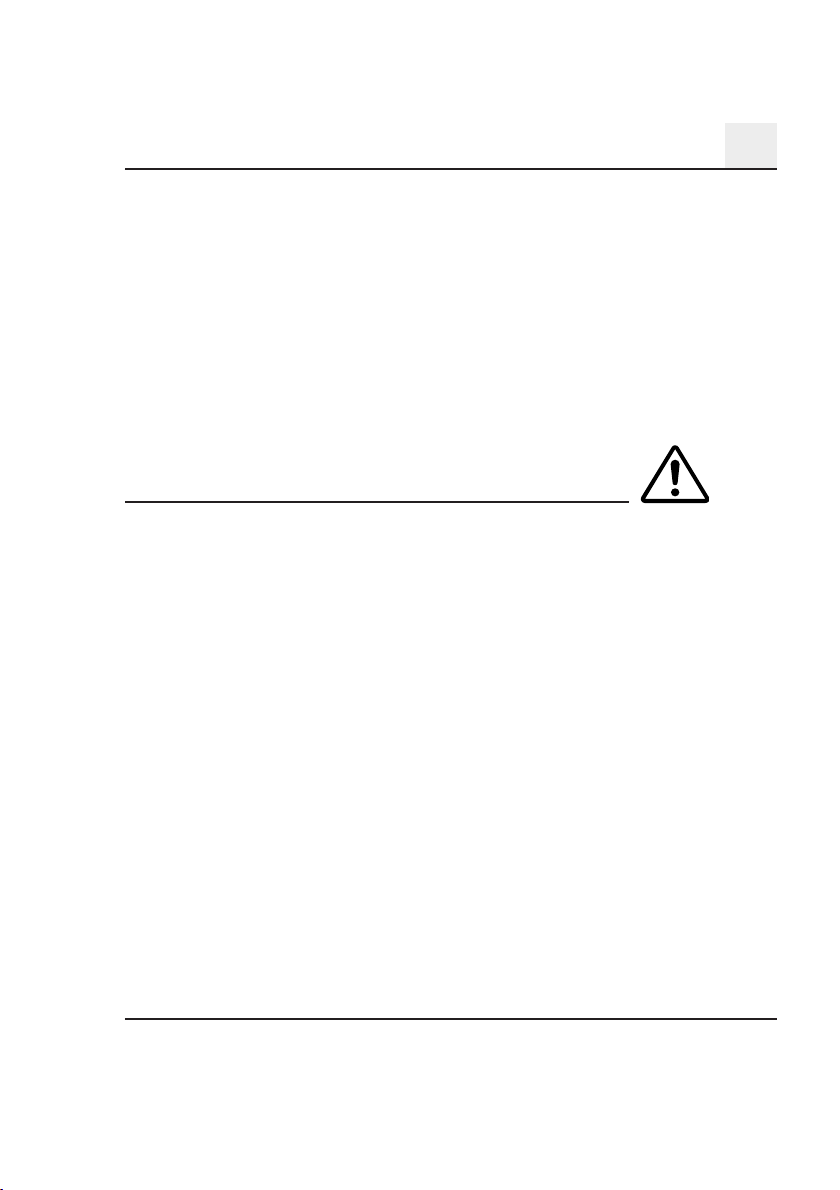
2
תספדמה תבכרה
2־4
אחסון מלאי החומרים המתכלים והאביזרים
יש לאחסן את מלאי החומרים המתכלים ואת האביזרים הנלווים למדפסת
במקום שעונה על התנאים הבאים:
● ארוזים באריזתם המקורית
● מוגנים מפני אור שמש ישירה ומפני תנאי חום
● מוגנים מפני אור פלורוסנטי
● במקום קריר, יבש ונטול אבק
● מחוץ להישג ידם של ילדים
אזהרה
טונר מהווה סכנה בריאותית!
טונר הוא חומר המזיק לבריאות אם הוא נבלע.
ç אם בלעתם טונר, התייעצו מייד עם רופא.
ç אם טונר בא במגע עם עור ידיכם, שטפו את ידיכם מייד במים קרים וסבון.
תנאי הסביבה
תנאי הסביבה המיטביים עבור המדפסת שלכם הם כדלהלן:
● טווח טמפרטורות ההפעלה: Cº01 עד Cº53, עם תנודות של לא יותר
מעשר מעלות בשעה
● טווח לחות: %51 - %58, עם תנודה של לא יותר מ-%02 לשעה
Page 15
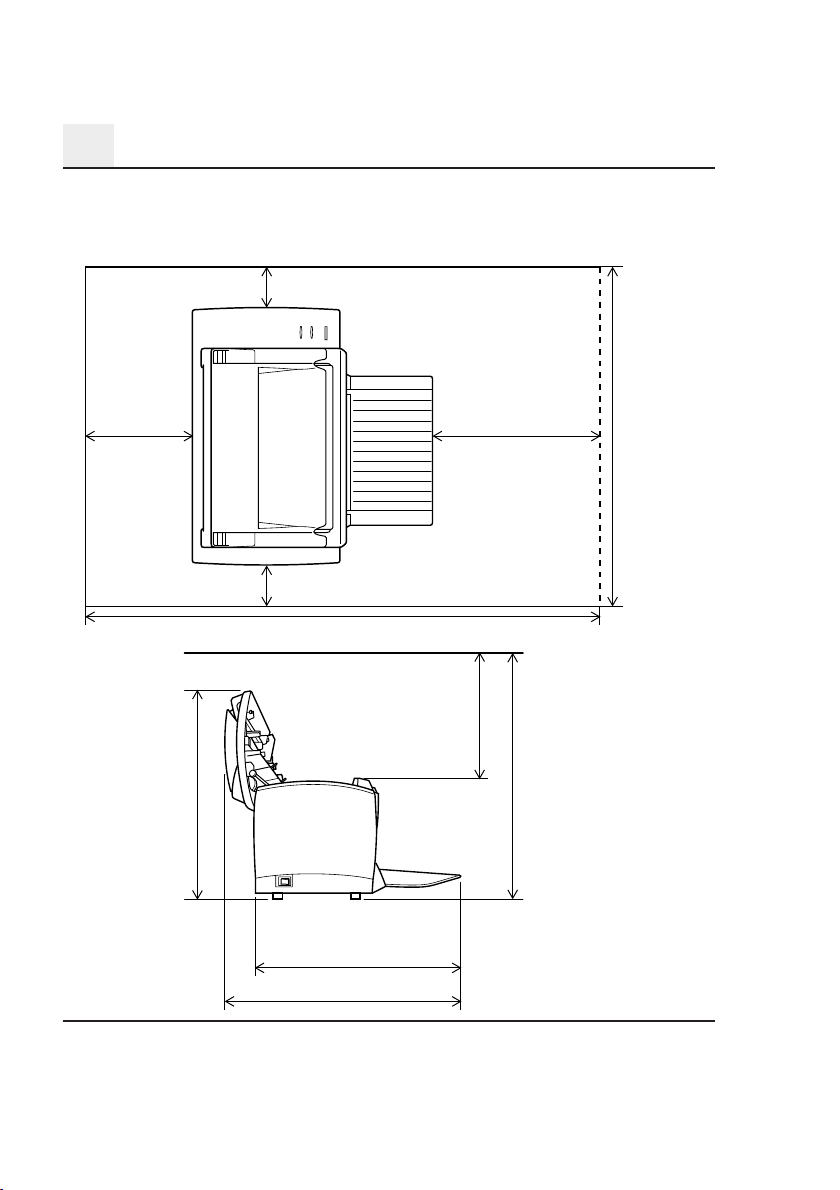
2
תספדמה תבכרה
2־5
דרישות מקום
הקפידו לספק מקום מספיק מסביב למדפסת כדי לאפשר הפעלה נוחה של
המדפסת, החלפה נוחה של טונר ונייר וביצוע תחזוקה.
001 מ“מ
003 מ“מ 051 מ“מ
001 מ“מ
198 מ“מ
014 מ“מ
574 מ“מ
985 מ“מ
593 מ“מ
055 מ“מ
582 מ“מ
Page 16
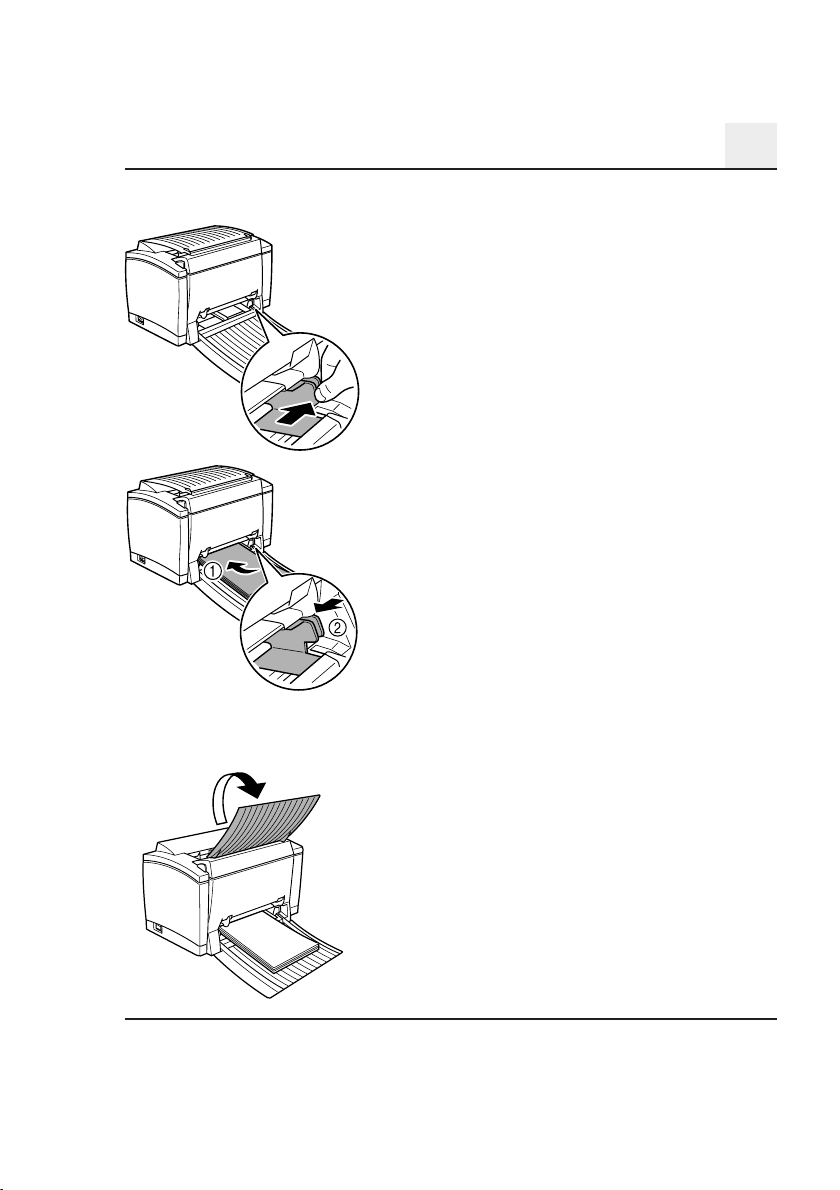
2
תספדמה תבכרה
2־6
3.2 התקנת מדפסת הלייזר במקומה
הטענת נייר במגש 1
1 ייצבו את מגש מס‘ 1 במצב מאוזן.
2 לחצו על נתבי המדיה הימניים ופיתחו את
נתבי המדיה.
3 שימו ערמת נייר בתוך המגש.
? כמה גליונות אפשר לשים במגש?
ç למגש 1 יש קיבולת של עד 051
גליונות נייר רגיל. ערמת הנייר אינה
יכולה לעבור את הקו המגדיר את גובה
המדיה המקסימלי.
4 לחצו על נתב המדיה הימני והתאימו
את נתבי המדיה, כדי שהקצה השמא לי
והימני של הנייר אוחזים היטב בערמת הנייר.
5 פיתחו את המגש לקליטת הדפסות כלפי
מטה.
Page 17
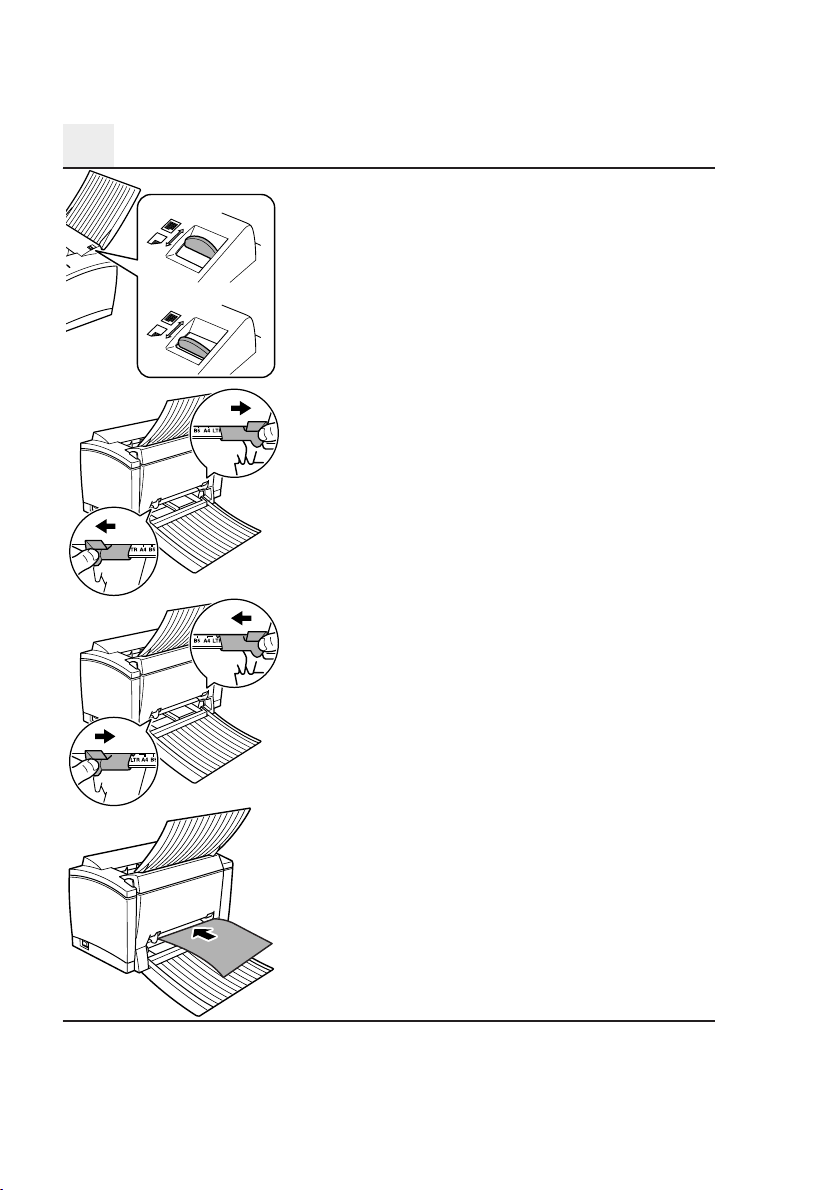
2
תספדמה תבכרה
2־7
● אם התקנתם את המגש האופציונלי
לקליטת הדפסות וברצונכם לוודא כי
הדפים המודפסים ייפלטו כשהצד
המודפס פונה כלפי מעלה, פיתחו
את המגש להדפסה כלפי מעלה במקום
את המגש להדפסה כלפי מטה וקיבעו
את מתג בחירת ההדפסה בצורה
המתוארת באיור.
טעינת נייר לתוך מגש ההזנה הידנית
1 פיתחו את נתבי הנייר.
2 הסיטו כל אחד מנתבי המדיה ﭏ הסימן
המזהה את גודל המדיה המוטענת. באיור
מופיעים נתבי המדיה במיקום המיועד
למדיה בגודל rettel.
3 הכניסו גיליון נייר למרחק המרבי שאפשר
להכניס א ליו את הנייר והתאימו את נתבי
הנייר כך ששני צדי הנייר אחוזים בצורך
בטוחה.
? כמה גליונות ניתן להזין לתוך
המגש?
ç ניתן לטעון רק גיליון נייר אחד לתוך
מגש הטעינה הידנית.
Page 18
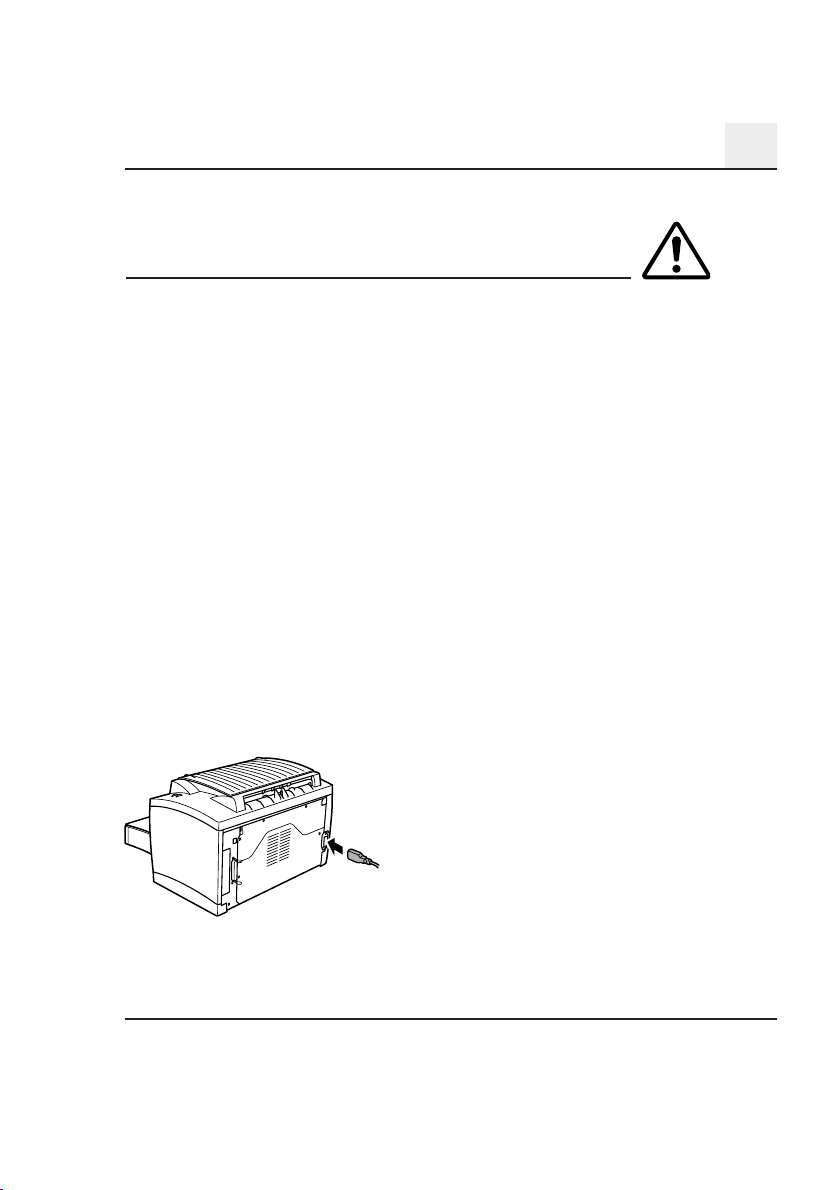
2
תספדמה תבכרה
2־8
חיבור כבל הכח
אזהרה
יש להשתמש רק בכבל הכוח שסופק עם המדפסת. השימוש בכבל כוח
שאינו נכון עלול להביא לקצר!
השימוש בכבל כוח שאינו בעל חתך-הרוחב הנכון עלול להוביל להתרחשות
קצר.
ç יש להשתמש רק בכבל מאריך שמיועד לצריכת זרם חזקה יותר מאשר
צריכת הזרם של המדפסת.
ç יש להשתמש רק בכבלים מוארקים.
ç חשוב להקפיד על עמידה בתקנים המקומיים לגבי חיבור ציוד חשמלי
לרשת החשמל.
מדפסת לייזר זו זקוקה לאספקת כוח יציבה. במקרה הצורך, ניתן להתייעץ
עם חשמלאי.
√ מתח: V011 - %01 , V721 %6+ או V042-022 ± %01
√ תדירות: zH06-05 ± zH3
1 הקפידו שמתג הכוח נמצא במצב
הכבוי “O” )FFO(.
2 חברו קצה אחד של מכבל הכוח
א ל שקע הכוח שמצדו האחורי של
המדפסת ואת הקצה השני לתוך שקע
חשמלי.
Page 19
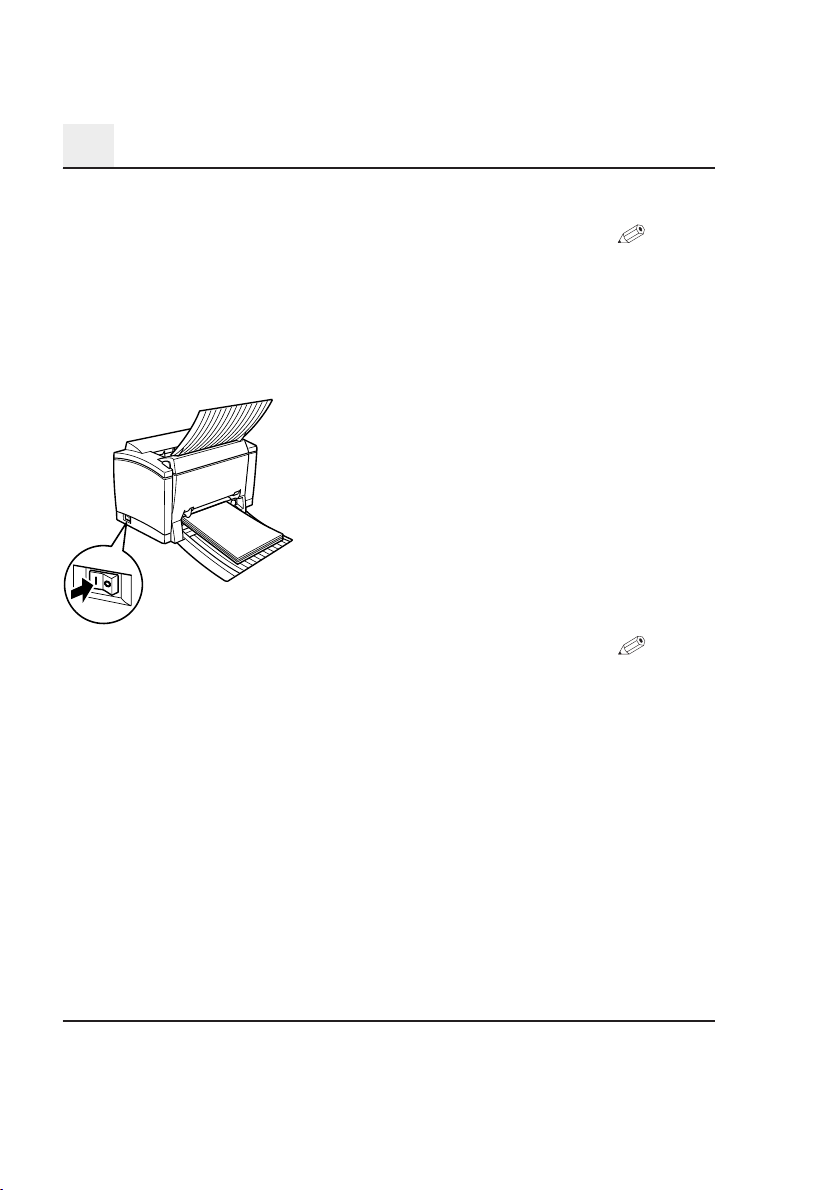
2
תספדמה תבכרה
2־9
הפעלת המדפסת וכיבויה
...
הערה
טיפול שגוי עלול להזיק למדפסת!
- אף פעם אין לכבות את המדפסת במהלך ביצוע עבודת הדפסה, במהלך קבלת
נתונים מהמחשב )מחוון המוכנות הירוק שבלוח הבקרה מהבהב( או במהלך
הפעלה מחדש של המדפסת.
ç העבירו את המתג למצב של “I” )NO(
כדי להפעיל את המדפסת.
המדפסת תהיה מוכנה לעבודה תוך
כעשרים שניות. מחוון המוכנות הירוק
יהיה דלוק )ולא מהבהב( ומחוון התקלה
הכתום יהיה כבוי.
ç העבירו את המתג למצב “O” )FFO(
כדי לכבות את המדפסת.
...
הכי כדאי לחסוך חשמל!
לאחר המדפסת המופעלת לא הופעלה במשך זמן מסוים היא עוברת באופן
אוטומטי למצב החיסכון בחשמל )REWOP EVAS EDOM(. כאשר
המדפסת מקבלת עבודת הדפסה כשהיא נמצאת במצב חיסכון בחשמל היא
עוברת באופן אוטומטי למצב ”חימום“ ומוכנה להדפסה תוך שבע שניות.
Page 20

2
חיבור המדפסת למחשב
ממשק במקביל
1 כבו את המדפסת ואת המחשב.
2 חברו קצה אחד של כבל הממשק א ל היציאה המקבילה של המחשב
)lellarap trop(.
Page 21
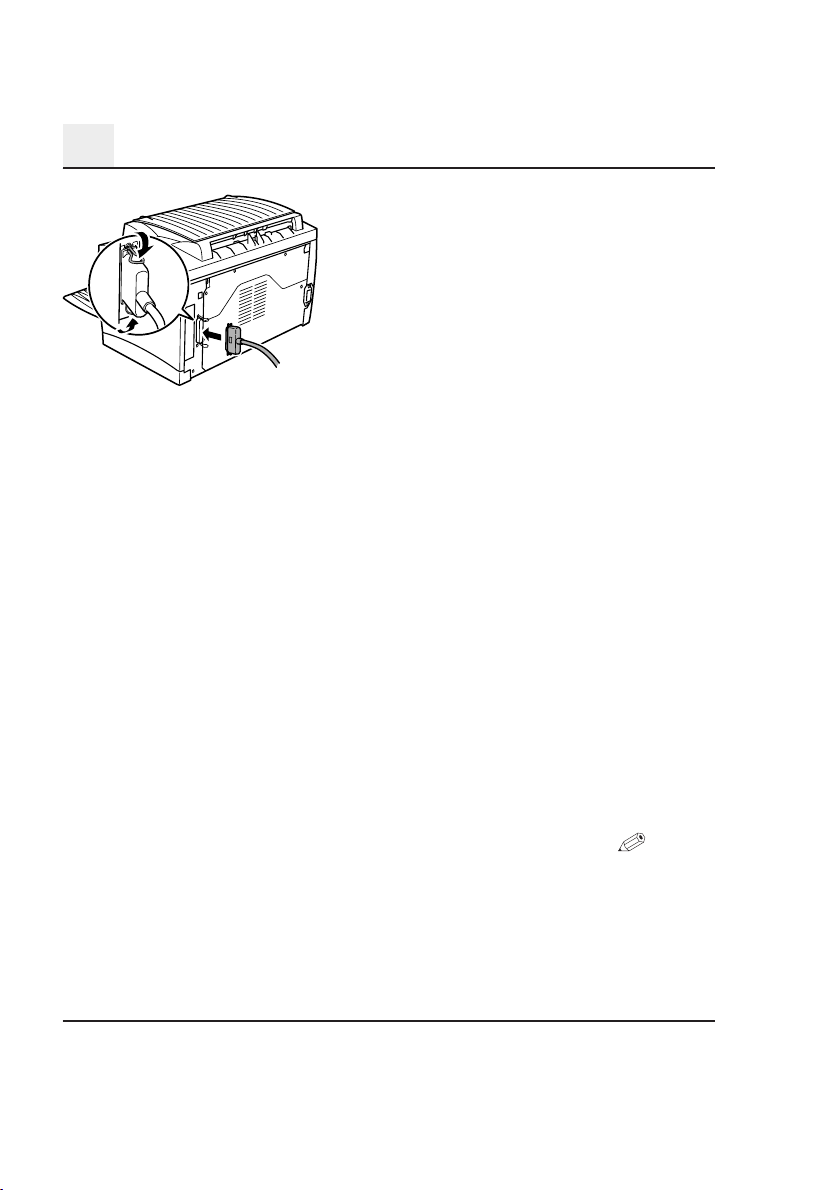
2
תספדמה תבכרה
2־11
3 חברו את הקצה השני של כבל
הממשק המקביל שבצדה האחורי של
המדפסת. הבריגו את כבל הממשק
א ל המדפסת באמצעות הברגים שעל
המחבר.
4 הפעילו את המדפסת וכאשר היא
מוכנה לפעולה, הדליקו את המחשב.
? האם מערכת swodniW גילתה את
המצאותו של התקן חדש?
ç אם אתם משתמשים באחת ממערכות ההפעלה
swodniW PX / eM / 0002 / 89 אמורה לפעול באופן אוטומטי מערכת
זיהוי הכנס-הפעל. עקבו אחר ההודעות שעל המסך. פרטים
נוספים מופיעים בפרק 3.
ç אם אתם משתמשים באחת ממערכות ההפעלה של swodniW
)PX / eM / 0002 / 89( ומערכת זיהוי הכנס-הפעל אינה מופעלת באופן
אוטומטי, השאירו את המדפסת דלוקה, נתקו את כבל הממשק משני
צדיו וחברו שוב את הכבל. אם פעולה זו אינה גורמת להפעלת מערכת
הזיהוי, עברו לפרק 3 ועקבו אחר ההוראות להתקנה ידנית של מנהל
ההתקנים.
ç אם אתם משתמשים במערכת הפעלה swodniW 59 או swodniW
0.4 TN, היעזרו בהוראות שבפרק 3 כדי להתקין את מנהל ההתקנים
של המדפסת בהתקנה ידנית.
מפרט טכני של הכבל המקביל מופיע בפרק 01.
...
הערה
השימוש בכבל מסוג שגוי עלול לפגוע בשקע שבמדפסת.
- השתמשו רק בכבל ממשק מסוכך מסוג EEEI 4821 epyt B.
Page 22
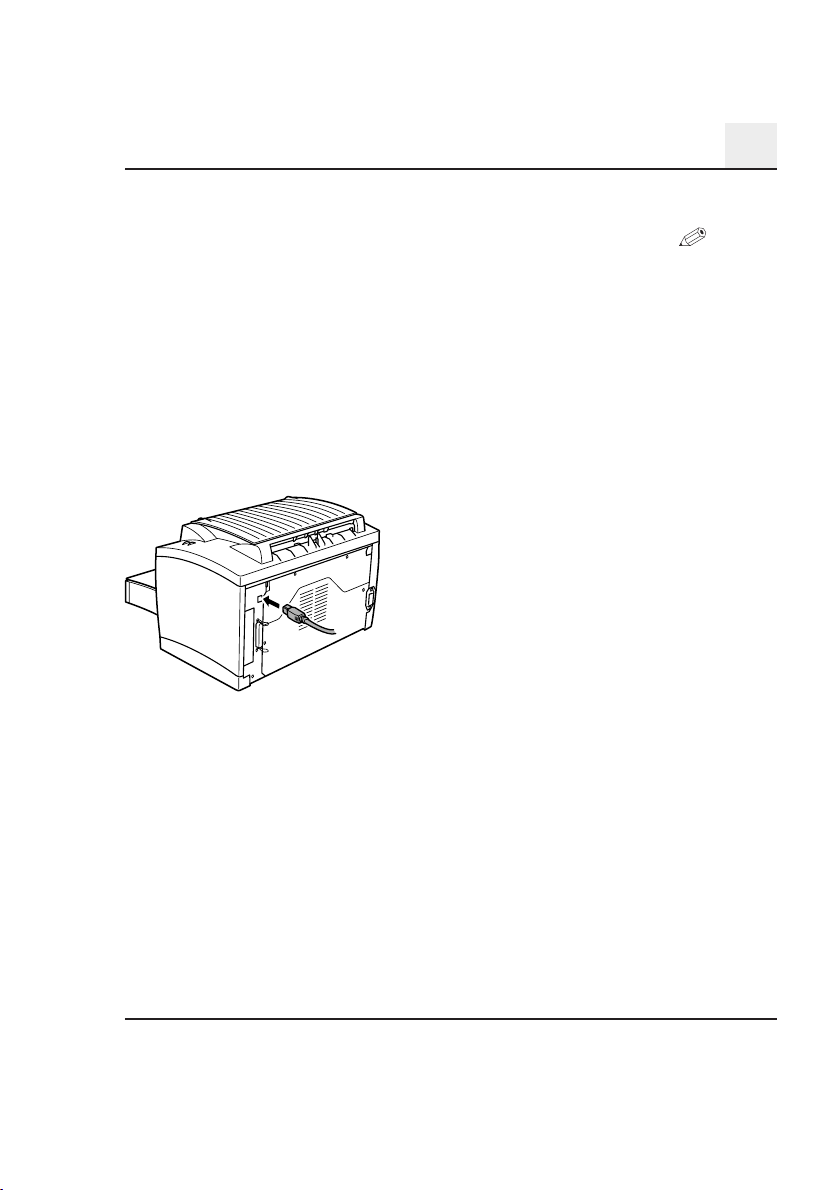
2
תספדמה תבכרה
2־12
ממשק BSU )ל - swodniW PX / 0002 / eM / 89(
...
הערה
מערכות ההפעלה swodniW 59 / TN 0.4 אינן תומכות
בחיבורי BSU.
1 כבו הן את המחשב והן את המדפסת.
2 הפעילו את המחשב.
3 הפעילו את המדפסת.
4 כאשר גם המחשב וגם המדפסת נמצאים במצב מוכנות, חברו קצה אחד
של כבל הממשק א ל יציאת ה-BSU של המחשב.
5 חברו את הקצה השני של כבל
הממשק א ל יציאת ה-BSU שבצדה
האחורי של המדפסת.
? האם מערכת ההפעלה swodniW
מזהה את ההתקן החדש?
ç התקנת מנהל ההתקנים הכנס-
הפעל אמורה להתחיל באופן
אוטומטי. עקבו אחר ההוראות
שעל המסך. ראו מידע נוסף
בפרק 3.
ç אם התקנת מנהל ההתקנים הכנס-הפעל אינה מתחילה באופן
אוטומטי, השאירו את המדפסת דלוקה, נתקו את כבל הממשק בשני
צידיו וחברו את הכבל מחדש. אם גם פעולה זו אינה פועלה, היעזרו
בהנחיות שבפרק 3 כדי להתקין את מנהל ההתקנים של המדפסת
באופן ידני.
מפרט טכני של הכבל מופיע בפרק 21.
Page 23
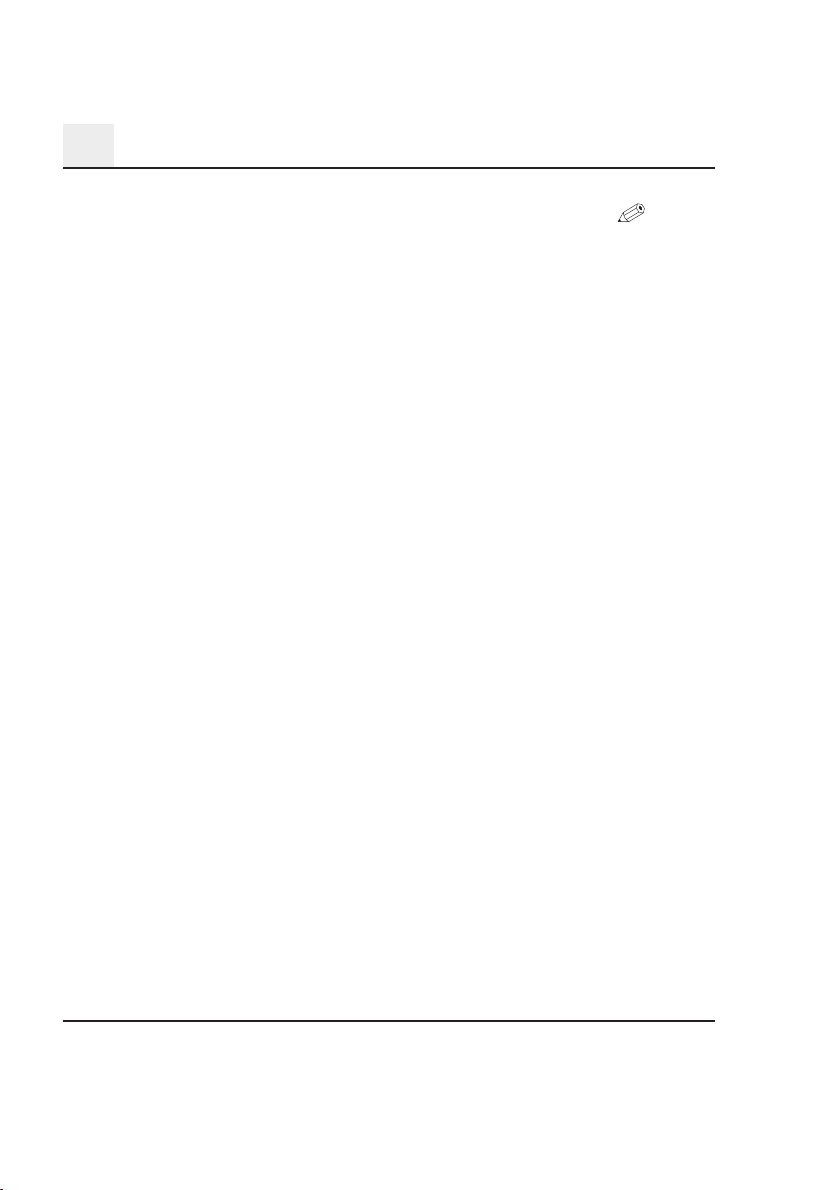
2
תספדמה תבכרה
2־13
...
הערה
השימוש בכבל מסוג שגוי עלול לפגוע בשקע שבמדפסת.
- השתמשו רק בכבל BSU מסוג BSU noisiveR 1.1 לחיבור המדפסת עם
המחשב.
Page 24
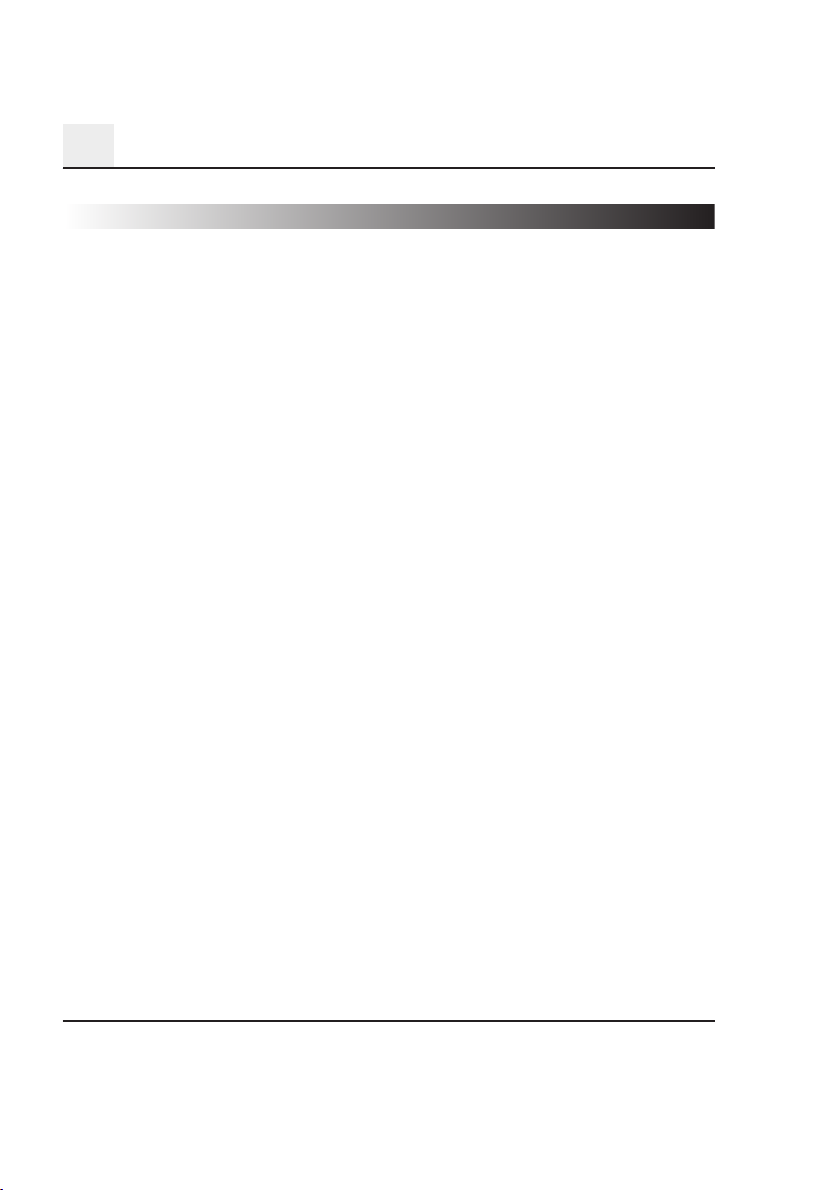
3
תספדמל םינקתה להנמ תנקתה
3־1
3 התקנת מנהל התקנים למדפסת
1.3 דרישות מזעריות מהמערכת
● מחשב CP תואם MBI עם מעבד muitneP או noreleC, או עם מעבד
noruD/nolhtA/6K DMA עם zHM 002 לפחות )מומלץ zHM 003(
● מערכת הפעלה 0.4 TN/59/89/0002/eM/PX swodniW
● זיכרון MAR בנפח BM 61 )0.4 TN/59/89 swodniW(, BM 23
)eM swodniW(, BM 46 )0002 swodniW(, או BM 821 ) swodniW
PX(.
●BM 63 נפח פנוי בדיסק הקשיח )BM 02 עבור מנהל ההתקנים למדפסת
ותצוגת מצב, ו-BM 61 לעיבוד עיבוד תמונות(.
● מחבר 1.1 noisiveR BSU או EEEI 4821 epyT B
● כונן תקליטורים )DC - MOR(
2.3 הערות לגבי התקנת מנהל ההתקנים של המדפסת
לא לפחד מההתקנה!
תוכנית ההתקנה תוכננה כדי שגם אנשים שאינם רגילים לעבודה עם מחשבים
יוכלו להתקין בקלות את מנהל ההתקנים של המדפסת. התוכנית תלווה אתכם
לכל אורך תהליך ההתקנה, צעד-אחר-צעד. כל שעליכם לעשות הוא לעקוב
אחר ההנחיות בתוכנית ההתקנה.
Page 25
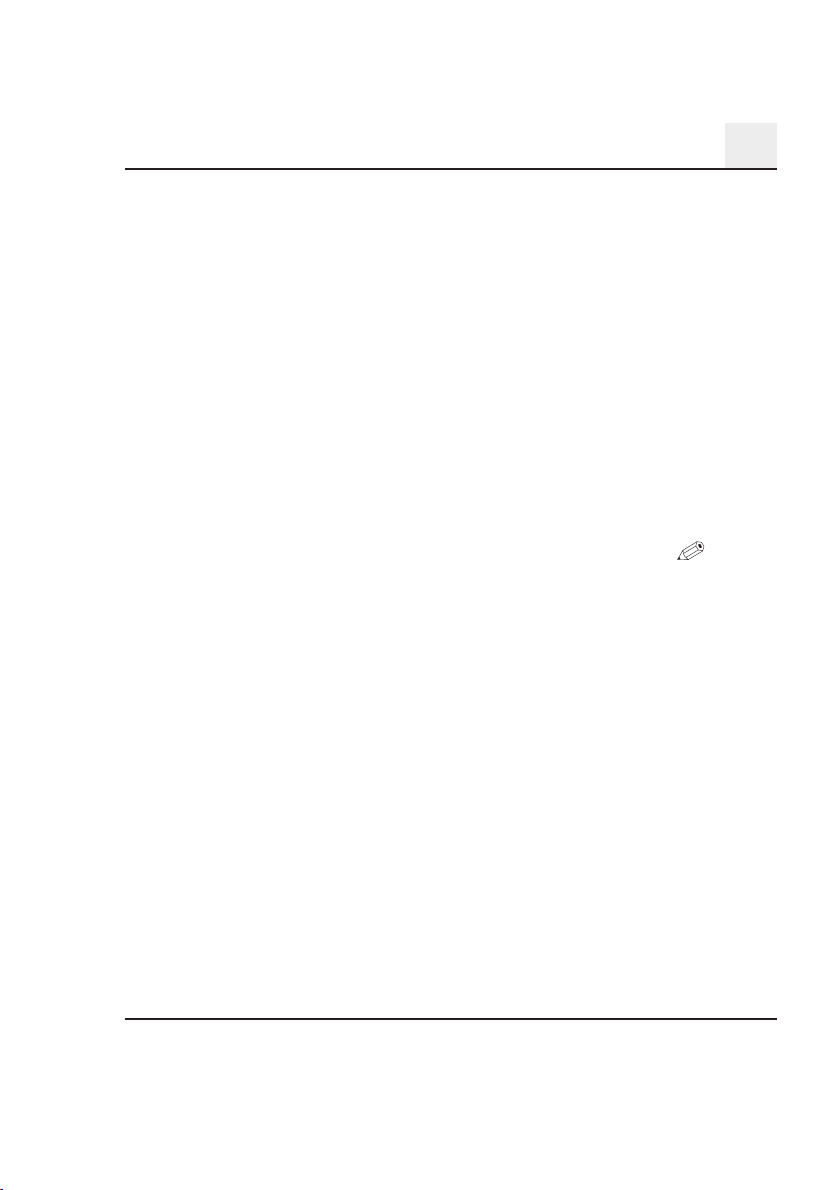
3
תספדמל םינקתהה להנמ תנקתה
3־2
לפני שתתחילו בהתקנה, עליכם לוודא שאתם יודעים את התשובות לשא לות
הבאות:
● איזו מערכת הפעלה פועלת במחשב? )האם זוהי מערכת ההפעלה
swodniW PX, למשל?(
● מהי אות הכונן של כונן התקליטורים במחשב? )לדוגמה, ייתכן שזוהי האות
D(
● אילו אביזרי-עזר הותקנו במדפסת? )לדוגמה, יחידת הזנה תחתונה(
● האם המדפסת מחוברת למחשב באמצעות כבל בעל ממשק מקבילי או
כבל BSU?
מידע כללי לגבי מנהל ההתקנים של המדפסת
מנהל ההתקנים של המדפסת נמצא על תקליטור שהגיע בקופסה שבה נארז
המדפסת.
...
מה אם אין לי כונן תקליטורים?
תוכלו להוריד את מנהל ההתקנים של המדפסת מהאינטרנט. הגרסה העדכנית
ביותר של מנהל ההתקנים נמצא באתר ptth //: www . atlonim - smq . moc )בעמוד
המוקצה לנושא enilnO pleH & srevirD(.
מידע בנוגע להתקנה באמצעות השירות: הוספת מדפסת )ddA
retnirP(
אנו ממליצים להתקין את מנהל ההתקנים של המדפסת באמצעות תוכנת
ההתקנה )exe.putes(. אם בחרת להתקין את מנהל ההתקנים של המדפסת
באמצעות אשף הוספת המדפסות, יש לקחת בחשבון את הנקודות הבאות:
● בהתקנה כזו לא תוצג תיבת הדו-שיח המציעה אפשרויות התקנה. יש
להתאים את האפשרויות הנוספות מתוך מנהל ההתקנים עצמו, לאחר
השלמת התקנתו.
● מוניטור המצב ותוכנית השירות להסרת מדפסת מהמערכת לא יותקנו.
● לא תווצר תיקייה לאחסון נתוני הטופס.
Page 26
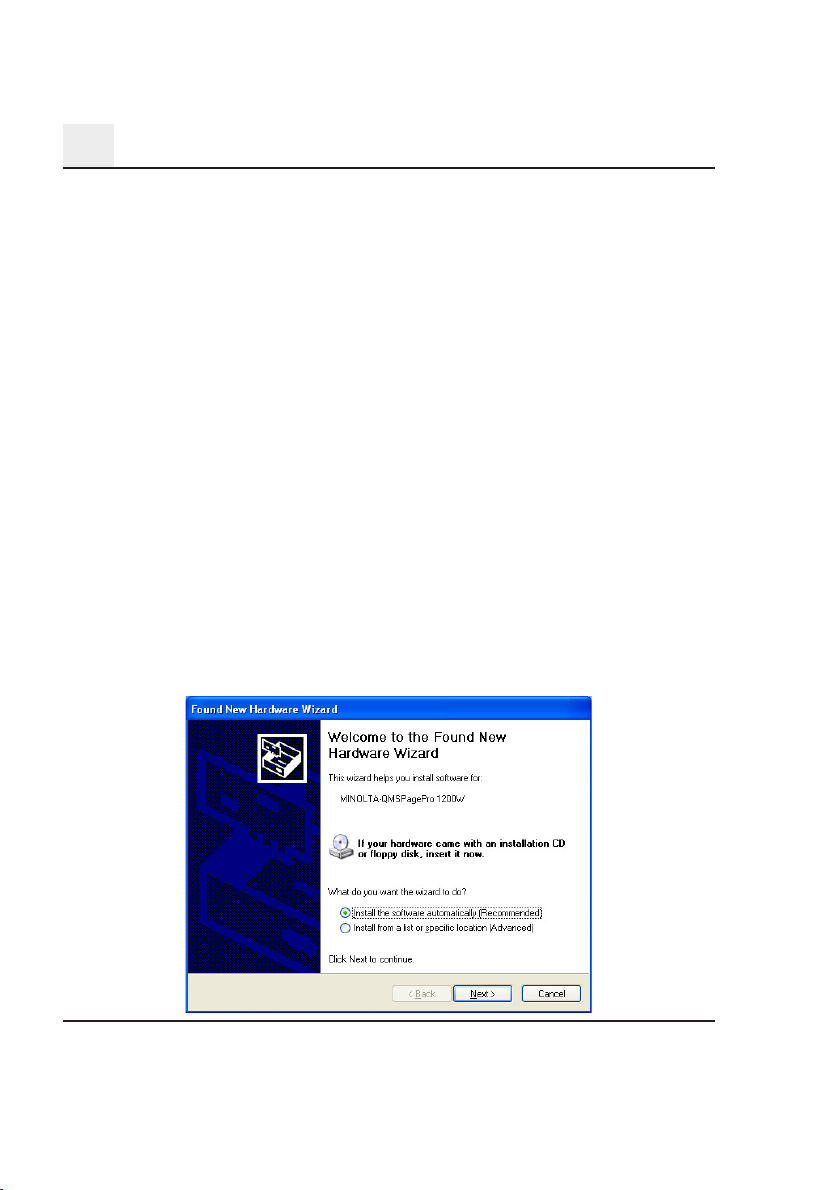
3
תספדמל םינקתה להנמ תנקתה
3־3
3.3 התקנת מנהל ההתקנים של ממשק BSU ומנהל
ההתקנים של המדפסת במערכת ההפעלה
PX swodniW
בעת חיבור המדפסת למחשב ה-CP שלכם באמצעות כבל BSU, יש להתקין
את מנהל ההתקנים של ממשק BSU )כמפורט להלן( לפני התקנת מנהל
ההתקנים של המדפסת.
בעת חיבור המדפסת למחשב ה-CP שלכם באמצעות כבל מקביל, דלג לפרק
על התקנת מנהל ההתקנים של המדפסת בעזרת תוכנית ההתקנה במערכת
PX swodniW בהמשך.
כדי להתקין את מנהל ההתקנים של ממשק BSU במערכת ההפעלה
PX swodniW
1 הפעילו את המחשב.
2 הפעילו את המדפסת.
3 כאשר מערכת ההפעלה והמדפסת מוכנות לפעולה, הציבו את התקליטור
שקיבלתם עם המדפסת בכונן התקליטורים של המחשב.
4
חברו את המדפסת א ל המחשב באמצעות כבל ה-BSU )ראו הוראות
בפרק 2( כדי לגרום להצגת תיבת הדו-שיח אשף הוספת חומרה חדשה
)ddA weN erawdraH draziW(.
Page 27
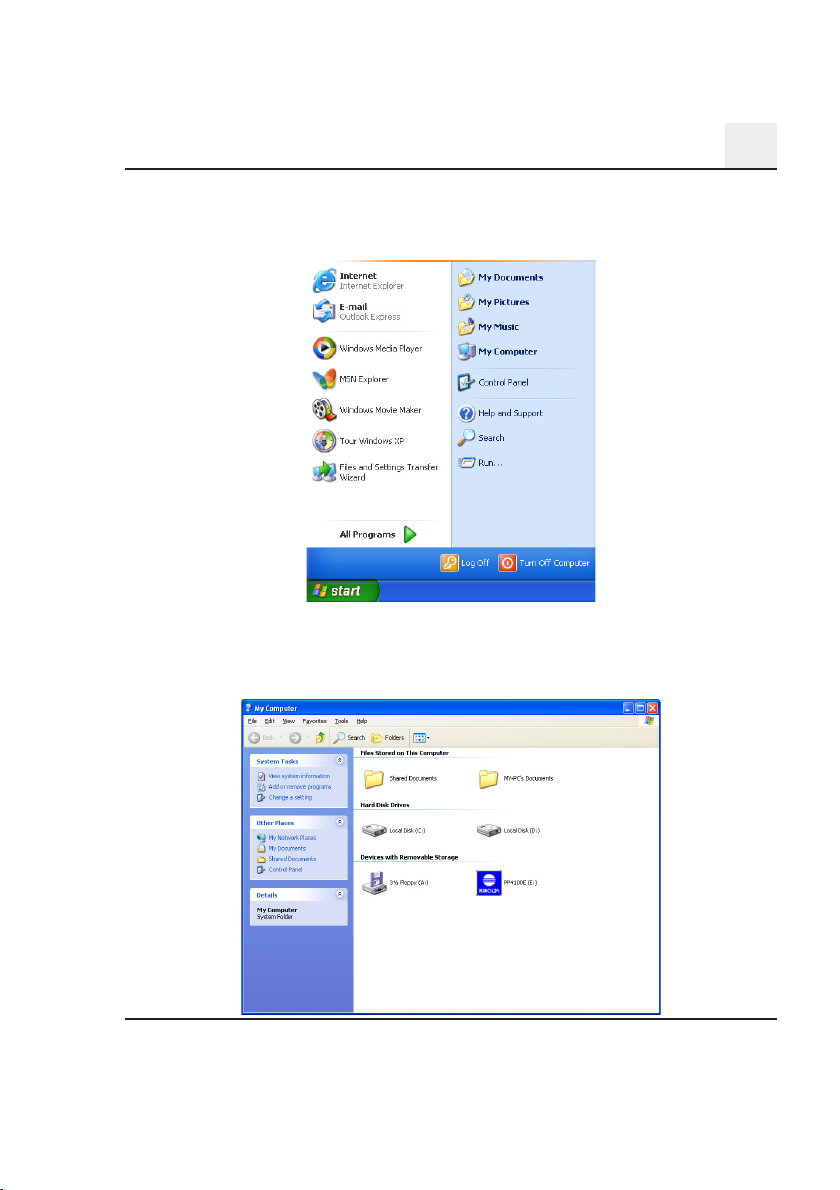
3
תספדמל םינקתהה להנמ תנקתה
3־4
5 בחרו באפשרות ]ביטול[ )]lecnaC[( כדי לסגור את תיבת הדו-שיח הזו.
6 בחרו בלחצן ]התחל[ )]tratS[( ובחר מתוך התפריט באפשרות ”המחשב
שלי“ )yM retupmoC(.
7 בחרו באפשרות ”הציגו פרטי מערכת“ )weiV metsys noitamrofni( מתוך
רשימת משימות המערכת.
Page 28
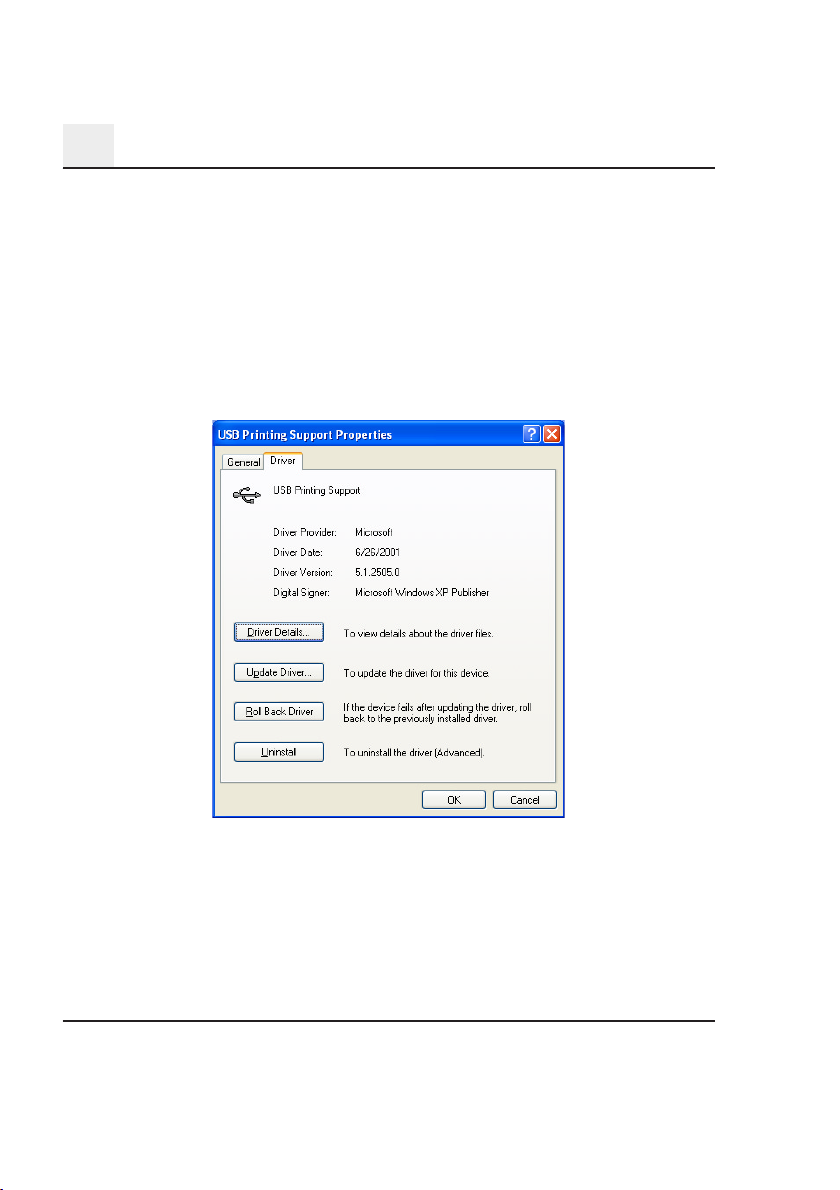
3
תספדמל םינקתה להנמ תנקתה
3־5
8 בחרו בלשונית ”חומרה“ )erawdraH( מתוך תיבת הדו-שיח ”מאפייני
מערכת“ )metsyS seitreporP( ולחצו על הלחצן ”מנהל התקנים“
)]eciveD reganaM[(.
9 לחצן לחיצה כפולה על האפשרות BSU gnitnirP troppuS שמתחת
לכותרת lasrevinU laireS suB srellortnoc. תיבת הדו-שיח BSU
gnitnirP troppuS seitreporP תוצג על המסך.
01 בחרו בלשונית revirD מתוך תיבת הדו-שיח BSU gnitnirP troppuS
seitreporP ובחרו משם באפשרות ]etadpU ...revirD[ )עדכון מנהל
התקנים(.
Page 29
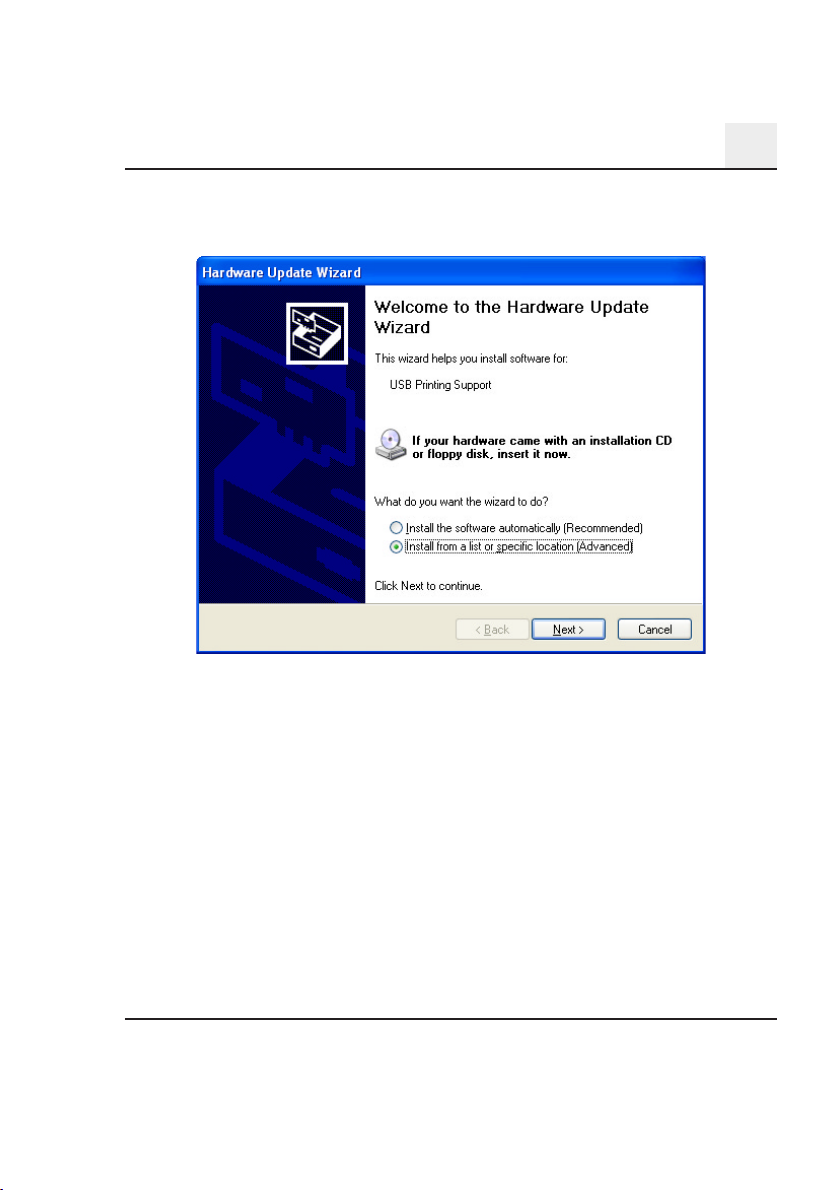
3
תספדמל םינקתהה להנמ תנקתה
3־6
11 בחרו באפשרות llatsnI morf a tsil ro c iceps noitacol ( )decnavdA
)התקנה מתוך רשימה או ממיקום מסוים( ואז לחצו על הלחצן ]הבא[
)]txeN[(.
21 כאשר תיבת הדו-שיח הבאה מופיעה על המסך, סמנו את תיבת האפשרות
noD ’t hcraes . I lliw esoohc eht revird ot llatsni. ואז לחצו על הלחצן
]הבא[ )]txeN[(.
31 בחרו באפשרות ]”מתוך דיסק… “[ )]evaH ...ksid(.
41 בחרו באפשרות ]עיון[ )]esworB[(
51 עיינו בתקליטור ועברו א ל התיקייה BSU89niW. כעת, בחרו באפשרות
]פתיחה[ )]nepO[(.
61 בחרו באפשרות ]אישור[ )]KO[( ולאחר מכן באפשרות ]הבא[ )]txeN[(.
71 עקבו אחר ההוראות שעל המסך כדי להשלים את ההתקנה.
Page 30
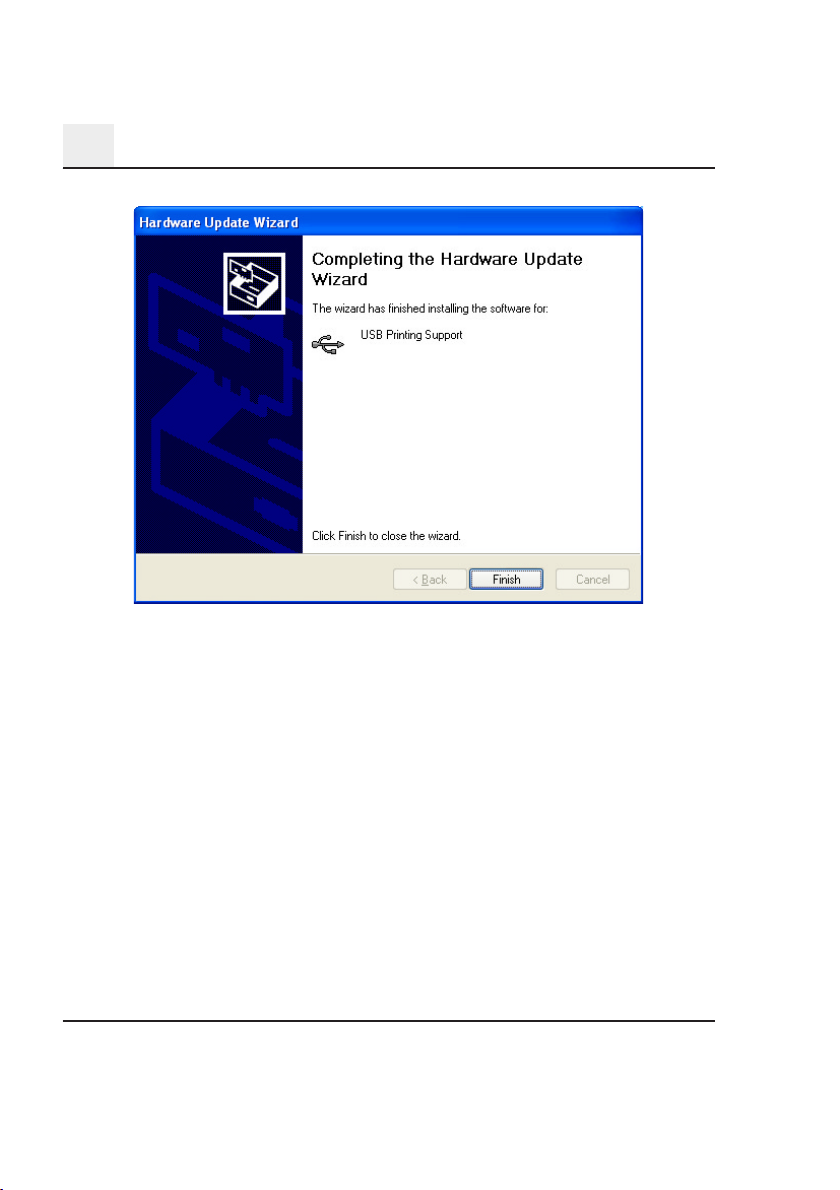
3
תספדמל םינקתה להנמ תנקתה
3־7
81 לאחר שמוצגת תיבת הדו-שיח הבאה בחרו באפשרות ]סיום[ )]hsiniF[(.
פעולה זו משלימה את ההתקנה. בסעיף הבא נעבור להתקנת מנהל
התקנים של המדפסת.
התקנת מנהל ההתקנים של המדפסת במערכת ההפעלה swodniW PX
התקליטור שקיבלתם עם המדפסת יופעל באופן אוטומטי מיד לאחר שתשימו
אותו בכונן התקליטורים של המחשב. ההוראות שעל המסך יובילו אתכם
לאורך כל תהליך ההתקנה, צעד אחד צעד.
1 לאחר שמערכת ההפעלה פועלת, הכניסו את התקליטור א ל כונן
התקליטורים של המחשב.
תוכנית ההתקנה תופעל באופן אוטומטי.
? מה לעשות אם התוכנית לא מופעלת באופן אוטומטי?
ç במקרה כזה, עיינו בתיקיות שבתקליטור. לחצו לחיצה כפולה על
התוכנית putes . exe כדי להפעיל את תוכנית ההתקנה.
Page 31

3
תספדמל םינקתהה להנמ תנקתה
3־8
2 מלאו אחר ההוראות המופיעות בתוכנית ההתקנה.
לאחר שמנהל ההתקנים של המדפסת הותקן בהצלחה יוצג סמל המדפסת
ATLONIM - SMQ orPegaP W0021 בתיבת הדו-שיח sretnirP.
3 הוציאו את התקליטור מתוך כונן התקליטורים של המחשב. פעולה זו
משלימה את התקנת מנהל ההתקנים של המדפסת.
כדי להתקין את מנהל ההתקנים של המדפסת באמצעות מערכת
הכנס-הפעל )gulP - dna - yalP(, תחת מערכת ההפעלה swodniW PX
אנו מציעים להתקין את המדפסת בשיטה הפשוטה, באמצעות מערכת
ההתקנה האוטומטית )ראו סעיף קודם(. ואולם, יש גם דרכים אחרות להתקין
את מנהל ההתקנים של המדפסת, מבלי להשתמש במערכת ההתקנה
האוטומטית. פרק זה מספק מידע לגבי התקנת ”הכנס-הפעל“.
בחיבור מקביל:
1 לאחר חיבור המדפסת א ל
המחשב, כבו את המדפסת.
2 הפעילו את המחשב. לאחר
שמערכת ההפעלה מופעלת תוצג
תיבת הדו-שיח dnuoF weN
erawdraH draziW )אשף נמצאה
חומרה חדשה(.
בחיבור BSU:
1 הפעילו את המחשב, והפעילו את
המדפסת.
2 כאשר גם המדפסת וגם מערכת
ההפעלה של המחשב מוכנות,
חברו את המדפסת א ל המחשב
באמצעות כבל ה-BSU )לפרטים,
ראו פרק 2( כדי להציג את
תיבת הדו-שיח dnuoF weN
erawdraH draziW )אשף נמצאה
חומרה חדשה(.
Page 32

3
תספדמל םינקתה להנמ תנקתה
3־9
3 הציבו את התקליטור שסופק עם המדפסת לתוך כונן התקליטורים של
המחשב ולחצו על האפשרות ]הבא[ )]txeN[(. סמנו את תיבת האפשרות
llatsnI morf a tsil ro c iceps noitacol ( )decnavdA )התקנה מתוך
רשימה או ממיקום מסוים( ובחרו באפשרות ]הבא[ )]txeN[(.
4 סמנו את תיבת האפשרות noD ’t hcraes , I lliw esoohc eht revird
ot llatsni )ללא חיפוש, בחירת מנהל ההתקנים להתקנה( ולאחר מכן בחרו
באפשרות ]הבא[ )]txeN[(.
5 בחרו באפשרות sretnirP )מדפסות( מתוך תיבת הרשימה nommoC
erawdraH )חומרה נפוצה( ולאחר מכן בחרו ]הבא[ )]txeN[(.
6 בחרו באפשרות evaH ksiD )]יש דיסק[( ולאחר מכן בחרו באפשרות ]עיון[
)]esworB[(.
7 עיינו בתקליטור ועברו א ל התיקייה 0002niW
8 בחרו ]פתיחה[ )]nepO[(.
9 בחרו ]אישור[ )]KO[( ולאחר מכן בחרו ]הבא[ )]txeN[(.
01 עברו אחר ההוראות שעל המסך כדי להשלים את ההתקנה.
11 ודא כי סמל המדפסת ATLONIM - SMQ orPegaP W0021 מוצג בתיבת
הדו-שיח sretnirP )מדפסות(.
21 הוציאו את התקליטור מתוך כונן התקליטורים של המדפסת. פעולה זו
משלימה את התקנת מנהל ההתקנים של המדפסת.
כדי להתקין את מנהל ההתקנים של המדפסת באמצעות אשף הוספת
מדפסת תחת PX swodniW
1 הפעילו את המחשב.
2 לאחר שמערכת ההפעלה מופעלת, הציבו את התקליטור שסופק עם
המדפסת בתוך כונן התקליטורים של המחשב.
Page 33

3
תספדמל םינקתהה להנמ תנקתה
3־10
3 בחרו בלחצן ]התחל[ )]tratS[( ולאחר מכן באפשרות ]לוח בקרה[ )]lortnoC
lenaP[(.
4 בחרו באפשרות sretnirP dna rehtO erawdraH )מדפסות וחומרה
אחרת( מתוך kciP a yrogetac )בחירת קטגוריה(.
Page 34

3
תספדמל םינקתה להנמ תנקתה
3־11
5 בחרו מתוך kciP a yrogetac באפשרות ]ddA a retnirp[ )]הוספת
מדפסת[(.
6 בחרו באפשרות ]הבא[ )]txeN[(.
7 בחרו באפשרות lacoL retnirp dehcatta ot siht retupmoc )מדפסת
מקומית המחוברת למחשב זה(.
○ אין לסמן את האפשרות yllacitamotuA tceted dna llatsni ym gulP
dna yalP retnirp )זיהוי והתקנה של מדפסת הכנס והפעל(.
8 בחרו באפשרות ]הבא[ )]txeN[(.
9 בחרו בלחצן esU eht gniwollof troP: )הפעלת היציאה הבאה( וסמנו את
היציאות הרצויות. לאחר מכן, בחרו ]הבא[ )]txeN[(.
אם ברצונכם להשתמש בחיבור מקביל, בחרו באחת מהאפשרויות
המתחילה xTPL )כאשר x שווה 1 , 2, וכן הלאה.(
אם ברצונכם להשתמש בחיבור BSU, בחרו באפשרות 100BSU.
01 בחרו באפשרות ]”מתוך דיסק… “[ )]evaH ...ksid( ולאחר מכן באפשרות
]עיון[ )]esworB[(.
11 עיינו בתקליטור ועברו א ל התיקייה 0002niW
21 בחרו ]פתיחה[ )]nepO[(.
Page 35

3
תספדמל םינקתהה להנמ תנקתה
3־12
31 בחרו ]אישור[ )]KO[( ולאחר מכן בחרו ]הבא[ )]txeN[(.
41 עקבו אחר ההוראות שעל המסך כדי להשלים את ההתקנה.
51 ודא כי סמל המדפסת ATLONIM - SMQ orPegaP W0021 מוצג בתיבת
הדו-שיח sretnirP )מדפסות(.
61 הוצא את התקליטור מתוך כונן התקליטורים של המחשב. בכך מסתיימת
התקנת מנהל ההתקנים של המדפסת.
4.3 התקנת מנהל ההתקנים של BSU ומנהל ההתקנים
של המדפסת תחת מערכת ההפעלה swodniW eM
כאשר אתם מחברים את המדפסת א ל המחשב באמצעות כבל BSU, יש
להתקין את מנהל ההתקנים של ה-BSU בהתאם להוראות המפורטות להלן
לפני התקנת מנהל ההתקנים של המדפסת.
אם חיברתם את המדפסת א ל המחשב באמצעות כבל מקביל, דלגו א ל הסעיף
הבא, ”התקנת מנהל ההתקנים של המדפסת באמצעות תוכנית ההתקנה,
תחת מערכת ההפעלה swodniW eM”, בהמשך.
כדי להתקין את מנהל ההתקנים של ממשק BSU במערכת ההפעלה
swodniW eM
1 הפעילו את המחשב.
2 הפעילו את המדפסת.
3 כאשר מערכת ההפעלה והמדפסת מוכנות לפעולה, הציבו את התקליטור
שקיבלתם עם המדפסת בכונן התקליטורים של המחשב.
Page 36

3
תספדמל םינקתה להנמ תנקתה
3־13
4 חברו את המדפסת א ל המחשב באמצעות כבל ה-BSU )ראו הוראות
בפרק 2( כדי לגרום להצגת תיבת הדו-שיח אשף הוספת חומרה חדשה
)ddA erawdraH weN draziW(.
5 סמנו את האפשרות ”ציון מיקום מנהל ההתקנים )מתקדם(“ )yficepS
eht noitacol fo eht revird ( )decnavdA( ואז בחרו באפשרות ]הבא[
)]txeN[(.
6 סמנו את תיבת הדו-שיח ”חפש את מנהל ההתקנים הטוב ביותר עבור
ההתקן שלכם. )מומלץ(“ )hcraeS rof eht tseb revird rof ruoy ecived
)dednemmocer(( ובחרו באפשרות ]הבא[ )]txeN[(.
7 עיינו בתקליטור ועיברו א ל התיקייה BSU89niW.
8 לחצו על ]אישור[ )]KO[(.
9 עקבו אחר ההוראות שעל המסך כדי להשלים את ההתקנה.
Page 37

3
תספדמל םינקתהה להנמ תנקתה
3־14
01 כאשר תיבת הדו-שיח הבאה מופיעה על הצג, בחרו באפשרות ]סיום[
)]hsiniF[( כדי לסיים את ההתקנה.
11 פעולה זו משלימה את התקנת מנהל ההתקנים של ממשק BSU עבור
המד
ספת
orPegaP W0021. בסעיף הבא נעבור להתקנת מנהל התקנים
של המדפסת.
התקנת מנהל ההתקנים של המדפסת במערכת ההפעלה
swodniW PX
התקליטור שקיבלתם עם המדפסת יופעל באופן אוטומטי מיד לאחר שתשימו
אותו בכונן התקליטורים של המחשב. ההוראות שעל המסך יובילו אתכם
לאורך כל תהליך ההתקנה, צעד אחד צעד.
1 לאחר שמערכת ההפעלה פועלת, הכניסו את התקליטור א ל כונן
התקליטורים של המחשב.
תוכנית ההתקנה תופעל באופן אוטומטי.
? מה לעשות אם התוכנית לא מופעלת באופן אוטומטי?
ç במקרה כזה, עיינו בתיקיות שבתקליטור. לחצו לחיצה כפולה על
התוכנית putes . exe כדי להפעיל את תוכנית ההתקנה.
Page 38

3
תספדמל םינקתה להנמ תנקתה
3־15
2 מלאו אחר ההוראות המופיעות בתוכנית ההתקנה.
לאחר שמנהל ההתקנים של המדפסת הותקן בהצלחה יוצג סמל המדפסת
ATLONIM - SMQ orPegaP W0021 בתיבת הדו-שיח sretnirP
)מדפסות(.
3 הוציאו את התקליטור מתוך כונן התקליטורים של המחשב. פעולה זו
משלימה את התקנת מנהל ההתקנים של המדפסת.
התקנת מנהל ההתקנים של המדפסת באמצעות ”הכנס-הפעל“ תחת
מערכת ההפעלה swodniW eM
אנו ממליצים לבחור בדרך הפשוטה להתקנת מנהל ההתקנים של המדפסת,
באמצעות תוכנית ההתקנה )ראו הסעיף הקודם(. ואולם, יש דרכים אחרות
להתקין את מנהל ההתקנים, מבלי להשתמש בתוכנית ההתקנה.
התקנת ”הכנס-הפעל“ בחיבור מקביל מתואר להלן.
1 חברו את המדפסת א ל המחשב באמצעות כבל מקביל והפעילו את
המדפסת.
2 הפעילו את המחשב. לאחר שמערכת ההפעלה נטענת תוצג תיבת הדו-שיח
ddA weN erawdraH draziW.
Page 39

3
תספדמל םינקתהה להנמ תנקתה
3־16
3 הציבו את התקליטור שסופק עם המדפסת בתוך כונן התקליטורים ובחרו
באפשרות ”ציון מיקום מנהל ההתקנים )מתקדם(“ )yficepS“ eht noitacol
fo eht revird ( ”)decnavdA(. לאחר מכן, בחרו ]הבא[ )]txeN[(.
4 בחרו בלחצן האפשרות )hcraeS rof eht tseb revird rof ruoy ecived
)dednemmocer(( )חיפוש אחר מנהל ההתקנים המתאים ביותר עבור
ההתקן שלכם – מומלץ(, סמנו את התיבה yficepS a noitacol )ציינו
מיקום( ולאחר מכן, בחרו באפשרות ]עיון[ )]esworB[(.
5 עיינו בתקליטור ומצאו בו את התיקייה x9niW.
6 בחרו באפשרות ]אישור[ )]KO[( ובחרו פעמיים ברציפות באפשרות ]הבא[
)]txeN[(.
7 עקבו אחר ההוראות שעל המסך כדי להשלים את תהליך ההתקנה.
8 בדקו אם סמל המדפסת ATLONIM - SMQ orPegaP W0021 אכן מופיע
בתיבת הדו-שיח מדפסות )sretnirP(.
9 הוציאו את התקליטור מתוך כונן התקליטורים. בכך מסתיימת התקנת מנהל
ההתקנים של המדפסת.
התקנת מנהל ההתקנים של המדפסת באמצעות אשף הוספת מדפסת
תחת מערכת ההפעלה swodniW eM
1 הפעילו את המחשב.
2 לאחר שמערכת ההפעלה נטענת, הציבו בכונן התקליטורים את התקליטור
שסופק עם המדפסת.
3 בחרו ]התחל[ )]tratS[(, הצביעו
על ]הגדרות[ )]sgnitteS[( ואז
בחרו ]מדפסות[ )]sretnirP[(.
4 לחצו לחיצה כפולה על הסמל
”הוספת מדפסת“ )ddA retnirP(.
5 בחרו באפשרות ]הבא[ )]txeN[(.
6 בחרו באפשרות lacoL retnirP
)מדפסת מקומית(.
7 בחרו באפשרות ]הבא[ )]txeN[(.
Page 40

3
תספדמל םינקתה להנמ תנקתה
3־17
8 בחרו באפשרות ]”מתוך דיסק… “[ )]evaH“[( ”...ksid.
9 עיינו בתקליטור ומצאו בו את התיקייה x9niW.
01 בחרו באפשרות ]אישור[ )]KO[(.
11
בחרו ]אישור[ )]KO[( ולאחר מכן ]הבא[ )]txeN[(.
21 ציינו את היציאה המתאימה, ולחצו ]הבא[ )]txeN[(.
אם אתם משתמשים בחיבור מקביל, בחרו באחת האפשרות
:xTPL, כאשר במקום x יצוין 2 , 1, וכן הלאה.
אם אתם משתמשים בחיבור
BSU, בחרו באפשרות
100BSU.
31 עקבו אחר ההוראות שעל
המסך כדי להשלים את תהליך
ההתקנה.
41 בדקו אם סמל המדפסת
ATLONIM - SMQ orPegaP
W0021 אכן מופיע בתיבת
הדו-שיח מדפסות )sretnirP(.
51 הוציאו את התקליטור מתוך
כונן התקליטורים. בכך
מסתיימת התקנת מנהל
ההתקנים של המדפסת.
5.3 התקנת מנהל ההתקנים של BSU ומנהל ההתקנים
של המדפסת תחת מערכת ההפעלה swodniW
0002
כאשר אתם מחברים את המדפסת א ל המחשב באמצעות כבל BSU, יש
להתקין את מנהל ההתקנים של ה-BSU בהתאם להוראות המפורטות להלן
לפני התקנת מנהל ההתקנים של המדפסת.
אם חיברתם את המדפסת א ל המחשב באמצעות כבל מקביל, דלגו א ל הסעיף
הבא, ”התקנת מנהל ההתקנים של המדפסת באמצעות תוכנית ההתקנה,
תחת מערכת ההפעלה swodniW 0002” בהמשך פרק זה.
Page 41

3
תספדמל םינקתהה להנמ תנקתה
3־18
כדי להתקין את מנהל ההתקנים של ממשק BSU במערכת ההפעלה
swodniW 0002
אם המדפסת מחוברת א ל המחשב באמצעות כבל BSU, ייתכן שתוכנית
העזר BSU gnitnirP troppuS תשולב במערכת באופן אוטומטי, בהתאם
לתנאי מערכת ההפעלה. כדי להפעיל את כל הפונקציות של המדפסת
orPegaP W0021, יש להתקין את מנהל התקני ה-BSU של ה-orPegaP
W0021.
התקנת מנהל התקני ה-BSU של ה-orPegaP W0021תבוצע בצורה
הבאה:
1 הפעילו את המחשב.
2 הפעילו את המדפסת.
3 כאשר מערכת ההפעלה והמדפסת מוכנות לפעולה, הציבו את התקליטור
שקיבלתם עם המדפסת בכונן התקליטורים של המחשב.
4 חברו את המדפסת א ל המחשב באמצעות כבל ה-BSU )ראו הוראות בפרק
2( כדי לגרום להצגת תיבת הדו-שיח אשף הוספת חומרה חדשה )ddA
erawdraH weN draziW(.
Page 42

3
תספדמל םינקתה להנמ תנקתה
3־19
5 בחרו באפשרות ]ביטול[ )]lednaC[( כדי לסגור את תיבת הדו-שיח ”אשף
מציאת חומרה חדשה“ )dnuoF erawdraH weN draziW(.
6 לחצו לחיצה ימנית על הסמל ”המחשב שלי“ )yM retupmoC( שעל שולחן
העבודה. תיבת הדו-שיח ”מאפייני המערכת“ )seitreporP metsyS( תוצג.
7 בחרו בלשונית ”חומרה“ )erawdraH( של תיבת הדו-שיח מאפייני המערכת
ובחור בלחצן ]מנהל התקנים[ )[ eciveD ]reganaM(.
8 לחצו לחיצה כפולה על האפשרות ”תמיכה בהדפסת BSU”
)BSU gnitnirP troppuS(, תחת ”בקרי BSU” ) suB laireS lasrevinU
srellortnoc(.
תיבת הדו-שיח ”מאפייני תמיכה בהדפסת BSU” ) gnitnirP BSU
seitreporP troppuS( תוצג.
9 בחרו בלשונית ”מנהל התקנים“ )revirD( בתיבת הדו-שיח ובלחצן ]עדכון
מנהל התקנים[ )
U[
etadp revirD[(.
Page 43

3
תספדמל םינקתהה להנמ תנקתה
3־20
01 בחרו באפשרות ]הבא[ )]txeN[( כדי להציג את תיבת הדו-שיח הבאה.
11 סמנו את התיבה ”חפש את מנהל ההתקנים הטוב ביותר עבור ההתקן
שלכם. )מומלץ(“ )hcraeS rof eht tseb revird rof ruoy ecived
)dednemmocer(( ובחרו באפשרתו ]הבא[ )]txeN[(.
21 כאשר מוצגת תיבת הדו-שיח הבאה, סמנו את התיבה ”ציינו מיקום“
)yficepS a noitacol(.
31 לחצו על ]עיון[ )]esworB[(.
41 עיינו בתקליטור ועיברו א ל התיקייה BSU89niW.
51 בחרו באפשרות[ פתיחה[ )]nepO[(.
61 בחרו באפשרות ]אישור[ )]KO[( ואז באפשרתו ]הבא[ )]txeN[(.
71 עקבו אחר ההוראות שעל המסך כדי להשלים את ההתקנה.
Page 44

3
תספדמל םינקתה להנמ תנקתה
3־21
81 כאשר תיבת הדו-שיח הבאה מופיעה על הצג, בחרו באפשרות ]סיום[
)]hsiniF[( כדי לסיים את ההתקנה.
פעולה זו משלימה את התקנת מנהל ההתקנים של ה-BSU עבור המדפסת
orPegaP W0021. כעת, עברו א ל הסעיף הבא כדי להתקין את מנהל
ההתקנים של המדפסת.
כדי להתקין את מנהל ההתקנים של המדפסת במערכת ההפעלה
swodniW 0002
התקליטור שקיבלתם עם המדפסת יופעל באופן אוטומטי מיד לאחר שתשימו
אותו בכונן התקליטורים של המחשב. ההוראות שעל המסך יובילו אתכם
לאורך כל תהליך ההתקנה, צעד אחד צעד.
1 לאחר שמערכת ההפעלה פועלת, הכניסו את התקליטור א ל כונן
התקליטורים של המחשב.
תוכנית ההתקנה תופעל באופן אוטומטי.
? מה לעשות אם התוכנית לא מופעלת באופן אוטומטי?
ç במקרה כזה, עיינו בתיקיות שבתקליטור. לחצו לחיצה כפולה על
התוכנית putes . exe כדי להפעיל את תוכנית ההתקנה.
2 מלאו אחר ההוראות המופיעות בתוכנית ההתקנה.
Page 45

3
תספדמל םינקתהה להנמ תנקתה
3־22
לאחר שמנהל ההתקנים של המדפסת הותקן בהצלחה יוצג סמל המדפסת
ATLONIM - SMQ orPegaP W0021 בתיבת הדו-שיח sretnirP
)מדפסות(.
3 הוציאו את התקליטור מתוך כונן התקליטורים של המחשב. פעולה זו
משלימה את התקנת מנהל ההתקנים של המדפסת.
התקנת מנהל ההתקנים באמצעות הכנס-והפעל )gulP - dna - yalP( תחת
מערכת ההפעלה swodniW 0002
אנו מציעים להתקין את המדפסת בשיטה הפשוטה, באמצעות מערכת
ההתקנה האוטומטית )ראו סעיף קודם(. ואולם, יש גם דרכים אחרות להתקין
את מנהל ההתקנים של המדפסת, מבלי להשתמש במערכת ההתקנה
האוטומטית. פרק זה מספק מידע לגבי התקנת ”הכנס-הפעל“.
המדפסת מחוברת בחיבור
במקביל:
1 חברו את המדפסת א ל המחשב
באמצעות כבל מקביל והפעילו את
המדפסת.
2 הפעילו את המחשב. לאחר
שמערכת ההפעלה נטענת תוצג
תיבת הדו-שיח dnuoF weN
erawdraH draziW.
אם המדפסת מחוברת בחיבור
BSU:
1 הפעילו את המחשב, והפעילו את
המדפסת.
2 כאשר מערכת ההפעלה והמדפסת
מוכנות לפעולה, חברו את
המדפסת א ל המחשב באמצעות
כבל ה-BSU )ראו פרטים בפרק 2(
כדי לגרום להצגת תיבת הדו-שיח
dnuoF weN erawdraH
draziW.
Page 46

3
תספדמל םינקתה להנמ תנקתה
3־23
3 הציבו את התקליטור שסופק עם המדפסת בתוך כונן התקליטורים של
המחשב ובחרו באפשרות ]הבא[ )]txeN[(.
4 בחרו באפשרות “yalpsiD a tsil fo eht nwonk srevird rof siht ecived
os taht I nac esoohc a c iceps revird” ואז בחרו באפשרות ]הבא[
)]txeN[(.
5 בחרו באפשרות ”מדפסות“ )sretnirP( ואז בחרו באפשרות ]הבא[
)]txeN[(.
6 בחרו באפשרות ]”מתוך דיסק… “[ )]evaH ...ksid( ואז באפשרות ]הבא[
)]txeN[(.
7 עיינו בתקליטור, בתיקייה 0002niW .
8 בחרו ]פתיחה[ )]nepO[(.
9 בחרו ]אישור[ )]KO[( ולאחר מכן, ]הבא[ )]txeN[(.
01 עקבו אחר ההוראות שעל המסך כדי להשלים את תהליך ההתקנה.
11 בדקו אם סמל המדפסת ATLONIM - SMQ orPegaP W0021 אכן מופיע
בתיבת הדו-שיח מדפסות )sretnirP(.
21 הוציאו את התקליטור מתוך כונן התקליטורים. בכך מסתיימת התקנת
מנהל ההתקנים של המדפסת.
התקנת מנהל ההתקנים של המדפסת באמצעות אשף הוספת מדפסת
תחת 0002 swodniW.
1 הפעילו את המחשב.
2 לאחר שמערכת ההפעלה נטענת,
הציבו בכונן התקליטורים את
התקליטור שסופק עם המדפסת.
3 בחרו ]התחל[ )]tratS[(, הצביעו על
]הגדרות[ )]sgnitteS[( ואז בחרו
]מדפסות[ )]sretnirP[(.
4 לחצו לחיצה כפולה על הסמל ”הוספת
מדפסת“ )ddA retnirP(.
5 בחרו באפשרות ]הבא[ )]txeN[(.
Page 47

3
תספדמל םינקתהה להנמ תנקתה
3־24
6 בחרו באפשרות lacoL retnirP )מדפסת מקומית(.
○ אין לסמן את התיבה yllacitamotuA“ tceted dna llatsni ym
gulP dna yalP ”retnirp.
7 בחרו באפשרות ]הבא[ )]txeN[(.
8 ציינו את היציאה המתאימה.
אם אתם משתמשים בחיבור מקביל, בחרו באחת האפשרות
xTPL, כאשר במקום x יצוין 1 , 2, וכן הלאה.
אם אתם משתמשים בחיבור BSU, בחרו באפשרות 100BSU.
לאחר מכן, בחרו באפשרות ]אישור[ )]KO[(.
9 בחרו באפשרות ]”מתוך דיסק… “[ )]evaH ...ksid( ואז באפשרות ]עיון[
)]esworB[(.
01 עיינו בתקליטור, בתיקייה 0002niW.
11 בחרו ]אישור[ )]KO[(.
21 בחרו ]אישור[ )]KO[( ולאחר מכן ]הבא[ )]txeN[(.
31 עקבו אחר ההוראות שעל המסך כדי להשלים את תהליך ההתקנה.
41 בדקו אם סמל המדפסת ATLONIM - SMQ orPegaP W0021 אכן מופיע
בתיבת הדו-שיח מדפסות )sretnirP(.
51 הוציאו את התקליטור מתוך כונן התקליטורים. בכך מסתיימת התקנת
מנהל ההתקנים של המדפסת.
6.3 התקנת מנהל ההתקנים של ממשק BSU ומנהל
ההתקנים של המדפסת במערכת ההפעלה
89 swodniW
בעת חיבור המדפסת למחשב ה-CP שלכם באמצעות כבל BSU, יש להתקין
את מנהל ההתקנים של ממשק BSU )כמפורט להלן( לפני התקנת מנהל
ההתקנים של המדפסת.
בעת חיבור המדפסת למחשב ה-CP שלכם באמצעות כבל מקביל, דלג לפרק
על התקנת מנהל ההתקנים של המדפסת בעזרת תוכנית ההתקנה במערכת
89 swodniW בהמשך.
Page 48

3
תספדמל םינקתה להנמ תנקתה
3־25
התקנת מנהל ההתקנים של ממשק BSU במערכת ההפעלה
89 swodniW
1 הפעילו את המחשב.
2 הפעילו את המדפסת.
3 כאשר מערכת ההפעלה והמדפסת מוכנות לפעולה, הציבו את התקליטור
שקיבלתם עם המדפסת בכונן התקליטורים של המחשב.
4 חברו את המדפסת א ל המחשב באמצעות כבל ה-BSU )ראו הוראות
בפרק 2( כדי לגרום להצגת תיבת הדו-שיח אשף הוספת חומרה חדשה
)ddA weN erawdraH draziW(.
5 בחרו באפשרות ]הבא[ )]txeN[( כדי להציג את תיבת הדו-שיח הבאה.
6 סמנו את תיבת הדו-שיח ”חפש את מנהל ההתקנים הטוב ביותר עבור
ההתקן שלכם. )מומלץ(“ )hcraeS rof eht tseb revird rof ruoy ecived
)dednemmocer(( ובחרו באפשרות ]הבא[ )]txeN[(.
7 כאשר מוצגת תיבת הדו-שיח הבאה, סמנו את התיבה ”ציינו מיקום“
)yficepS a noitacol( ולאחר מכן, לחצו על ]עיון[ )]esworB[(.
8 עיינו בתקליטור ועיברו א ל התיקייה BSU89niW.
9 בחרו באפשרות ]אישור[ )]KO[(.
Page 49

3
תספדמל םינקתהה להנמ תנקתה
3־26
01 עקבו אחר ההוראות שעל המסך כדי להשלים את ההתקנה.
11
כאשר תיבת הדו-שיח הבאה מופיעה על הצג, בחרו באפשרות ]סיום[
)]hsiniF[( כדי לסיים את ההתקנה.
21 פעולה זו משלימה את התקנת מנהל ההתקנים של ממשק BSU עבור
המדפסת orPegaP W0021. בסעיף הבא נעבור להתקנת מנהל התקנים
של המדפסת.
כדי להתקין את מנהל ההתקנים של המדפסת באמצעות תוכנית ההתקנה,
תחת מערכת ההפעלה swodniW 89
התקליטור שקיבלתם עם המדפסת יופעל באופן אוטומטי מיד לאחר שתשימו
אותו בכונן התקליטורים של המחשב. ההוראות שעל המסך יובילו אתכם
לאורך כל תהליך ההתקנה, צעד אחד צעד.
1 לאחר שמערכת ההפעלה פועלת, הכניסו את התקליטור א ל כונן
התקליטורים של המחשב.
תוכנית ההתקנה תופעל באופן אוטומטי.
? מה לעשות אם התוכנית לא מופעלת באופן אוטומטי?
ç במקרה כזה, עיינו בתיקיות שבתקליטור. לחצו לחיצה כפולה על
התוכנית putes . exe כדי להפעיל את תוכנית ההתקנה.
Page 50

3
תספדמל םינקתה להנמ תנקתה
3־27
2 מלאו אחר ההוראות המופיעות בתוכנית ההתקנה.
לאחר שמנהל ההתקנים של המדפסת הותקן בהצלחה יוצג סמל המדפסת
ATLONIM - SMQ orPegaP W0021 בתיבת הדו-שיח sretnirP
)מדפסות(.
3 הוציאו את התקליטור מתוך כונן התקליטורים של המחשב. פעולה זו
משלימה את התקנת מנהל ההתקנים של המדפסת.
התקנת מנהל ההתקנים באמצעות הכנס-והפעל )gulP - dna - yalP( תחת
מערכת ההפעלה swodniW 89
אנו ממליצים לבחור בדרך הפשוטה להתקנת מנהל ההתקנים של המדפסת,
באמצעות תוכנית ההתקנה )ראו הסעיף הקודם(. ואולם, יש דרכים אחרות
להתקין את מנהל ההתקנים, מבלי להשתמש בתוכנית ההתקנה.
סעיף זה מתאר את ההתקנה באמצעות מערכת הכנס-והפעל
)gulP - dna - yalP( תחת מערכת ההפעלה swodniW 89
1 חברו את המדפסת א ל המחשב באמצעות כבל מקביל והפעילו את
המדפסת.
2 הפעילו את המחשב. לאחר שמערכת ההפעלה נטענת תוצג תיבת הדו-שיח
ddA weN erawdraH draziW.
3 הציבו את התקליטור שסופק עם המדפסת בתוך כונן התקליטורים של
המחשב ובחרו באפשרות ]הבא[ )]txeN[(.
4 בחרו בלחצן hcraeS rof eht tseb revird rof ruoy ecived
)dednemmoceR( )בחירת מנהל ההתקנים המתאים ביותר עבור ההתקן(
ואז בחרו באפשרות ]הבא[ )]txeN[(.
5 ציינו את התיבה yficepS a noitacol: )בחירת מיקום( ואז בחרו באפשרות
]עיון[ )]esworB[(.
6 עיינו בתקליטור ועיברו א ל התיקייה x9niW.
7 בחרו באפשרות ]אישור[ )]KO[( ואז בחרו פעמיים באפשרות ]הבא[
)]txeN[(.
8 עקבו אחר ההוראות שעל המסך כדי להשלים את תהליך ההתקנה.
Page 51

3
תספדמל םינקתהה להנמ תנקתה
3־28
9 בדקו אם סמל המדפסת ATLONIM - SMQ orPegaP W0021 אכן מופיע
בתיבת הדו-שיח מדפסות )sretnirP(. כדי להציג את תיבת הדו-שיח הזו,
לחצו על ]התחל[ )]tratS[(, הצביעו על ]הגדרות[ )]sgnitteS[( ובחרו
באפשרות ]מדפסות[ )]sretnirP[(.
01 הוציאו את התקליטור מתוך כונן התקליטורים. בכך מסתיימת התקנת
מנהל ההתקנים של המדפסת.
התקנת מנהל ההתקנים של המדפסת באמצעות אשף הוספת מדפסת
תחת 89 swodniW
1 הפעילו את המחשב.
2 לאחר שמערכת ההפעלה נטענת, הציבו בכונן התקליטורים את התקליטור
שסופק עם המדפסת.
3 בחרו ]התחל[ )]tratS[(, הצביעו על ]הגדרות[ )]sgnitteS[( ואז בחרו
]מדפסות[ )]sretnirP[(.
4 לחצו לחיצה כפולה על הסמל ”הוספת מדפסת“ )ddA retnirP(.
5 בחרו באפשרות ]הבא[ )]txeN[(.
6 בחרו באפשרות lacoL retnirP )מדפסת מקומית(.
7 בחרו באפשרות ]הבא[ )]txeN[(.
8 בחרו באפשרות ]”מתוך דיסק… “[ )]evaH[ ...ksid(.
Page 52

3
תספדמל םינקתה להנמ תנקתה
3־29
9 עיינו בתקליטור ועיברו א ל התיקייה x9niW.
01 בחרו באפשרות ]אישור[ )]KO[(.
11 בחרו באפשרות ]אישור[ )]KO[( ואז באפשרות ]הבא[ )]txeN[(.
21 בחרו את היציאה המתאימה ואז בחרות באפשרות ]אישור[ )]KO[(.
אם אתם משתמשים בחיבור מקביל, בחרו באפשרות
xTPL: )כאשר x=1 , 2 וכדומה(.
אם אתם משתמשים בחיבור BSU, בחרו באפשרות 100BSU.
31 עקבו אחר ההוראות שעל המסך כדי להשלים את תהליך ההתקנה.
41
בדקו אם סמל המדפסת ATLONIM - SMQ orPegaP W0021 אכן
מופיע בתיבת הדו-שיח מדפסות )sretnirP(.
51
הוציאו את התקליטור מתוך כונן התקליטורים. בכך מסתיימת התקנת
מנהל ההתקנים של המדפסת.
7.3 התקנת מנהל ההתקנים תחת מערכת ההפעלה
swodniW 59
התקנת מנהל ההתקנים של המדפסת באמצעות תוכנית ההתקנה, תחת
מערכת ההפעלה swodniW 59
התקליטור שקיבלתם עם המדפסת יופעל באופן אוטומטי מיד לאחר שתשימו
אותו בכונן התקליטורים של המחשב. ההוראות שעל המסך יובילו אתכם
לאורך כל תהליך ההתקנה, צעד אחד צעד.
Page 53

3
תספדמל םינקתהה להנמ תנקתה
3־30
1 לאחר שמערכת ההפעלה פועלת, הכניסו את התקליטור א ל כונן
התקליטורים של המחשב.
תוכנית ההתקנה תופעל באופן אוטומטי.
? מה לעשות אם התוכנית לא מופעלת באופן אוטומטי?
ç במקרה כזה, עיינו בתיקיות שבתקליטור. לחצו לחיצה כפולה על
התוכנית putes . exe כדי להפעיל את תוכנית ההתקנה.
2 מלאו אחר ההוראות המופיעות בתוכנית ההתקנה.
לאחר שמנהל ההתקנים של המדפסת הותקן בהצלחה יוצג סמל המדפסת
ATLONIM - SMQ orPegaP W0021 בתיבת הדו-שיח sretnirP
)מדפסות(.
3 הוציאו את התקליטור מתוך כונן התקליטורים של המחשב. פעולה זו
משלימה את התקנת מנהל ההתקנים של המדפסת.
התקנת מנהל ההתקנים באמצעות הכנס-והפעל )gulP - dna - yalP( תחת
מערכת ההפעלה swodniW 59
אנו ממליצים לבחור בדרך הפשוטה להתקנת מנהל ההתקנים של המדפסת,
באמצעות תוכנית ההתקנה )ראו הסעיף הקודם(. ואולם, יש דרכים אחרות
להתקין את מנהל ההתקנים, מבלי להשתמש בתוכנית ההתקנה.
סעיף זה מתאר את ההתקנה באמצעות מערכת הכנס-והפעל
)gulP - dna - yalP( תחת מערכת ההפעלה swodniW 59
1 חברו את המדפסת
א ל המחשב
באמצעות כבל
מקביל והפעילו את
המדפסת.
2 הפעילו את
המחשב.לאחר
טעינת מערכת
ההפעלה תוצג תיבת
הדו-שיח etadpU
eciveD revirD
draziW.
Page 54

3
תספדמל םינקתה להנמ תנקתה
3־31
3 הציבו את התקליטור שסופק עם המדפסת בתוך כונן התקליטורים של
המחשב ובחרו באפשרות ]הבא[ )]txeN[(.
4 בחרו באפשרות ]rehtO snoitacoL[ ולחצו על הלחצן ]עיון[ )]esworB[(.
5 אתרו בתקליטור את הנתיב x9niW
6 לחצו על ]אישור[ )]KO[(.
7 עקבו אחר ההוראות המופיעות על הצג כדי להשלים את ההתקנה.
8 בדקו אם סמל המדפסת ATLONIM - SMQ orPegaP W0021 אכן מופיע
בתיבת הדו-שיח מדפסות )sretnirP(.
9 הוציאו את התקליטור מתוך כונן התקליטורים. בכך מסתיימת התקנת מנהל
ההתקנים של המדפסת.
התקנת מנהל ההתקנים באמצעות אשף הוספת מדפסת תחת
swodniW 59
1 הפעל את המחשב.
2 לאחר שמערכת ההפעלה נטענת, הכניסו את התקליטור שסופק עם
המדפסת א ל תוך כונן התקליטורים של המחשב.
3 בחרו ]התחל[ )]tratS[(, הצביעו על ]הגדרות[ )]sgnitteS[( ואז בחרו
באפשרות ]מדפסות[ )]sretnirP[(.
4 לחצו לחיצה כפולה על הסמל הוספת מדפסת )ddA retnirP(.
Page 55

3
תספדמל םינקתהה להנמ תנקתה
3־32
5 בחר באפשרות ]הבא[ )]txeN[(.
6 בחרו באפשרות lacoL retnirP )מדפסת מקומית(.
7 בחרו באפשרות ]הבא[ )]txeN[(.
8 בחרו באפשרות ”בחר מתוך כונן“ )evaH ksiD( ואז באפשרות ”עיון“
)]esworB[(.
9 עיינו בתקליטור ומצאו את התיקייה x9niW.
01 בחרו פעמיים באפשרות ]אישור[ )]KO[( ואז באפשרות ]הבא[ )]txeN[(.
11 עקבו אחר ההוראות המופיעות על המסך כדי להשלים את ההתקנה.
21 וודאו שסמל המדפסת ATLONIM - SMQ orPegaP W0021 מופיע
בתיבת הדו-שיח ]מדפסות[ )]sretnirP[(.
31 הוציאו את התקליטור מתוך כונן התקליטורים של המחשב שלכם. פעולה זו
משלימה את התקנת מנהל ההתקנים של המדפסת.
8.3 התקנת מנהל ההתקנים של המדפסת תחת
swodniW TN 0.4
התקנת מנהל ההתקנים של המדפסת באמצעות תוכנית ההתקנה, תחת
מערכת ההפעלה swodniW TN 0.4
התקליטור שקיבלתם עם המדפסת יופעל באופן אוטומטי מיד לאחר שתשימו
אותו בכונן התקליטורים של המחשב. ההוראות שעל המסך יובילו אתכם
לאורך כל תהליך ההתקנה, צעד אחד צעד.
1 לאחר שמערכת ההפעלה פועלת, הכניסו את התקליטור א ל כונן
התקליטורים של המחשב.
תוכנית ההתקנה תופעל באופן אוטומטי.
? מה לעשות אם התוכנית לא מופעלת באופן אוטומטי?
ç במקרה כזה, עיינו בתיקיות שבתקליטור. לחצו לחיצה כפולה על
התוכנית putes . exe כדי להפעיל את תוכנית ההתקנה.
2 מלאו אחר ההוראות המופיעות בתוכנית ההתקנה.
לאחר שמנהל ההתקנים של המדפסת הותקן בהצלחה יוצג סמל המדפסת
ATLONIM - SMQ orPegaP W0021 בתיבת הדו-שיח sretnirP.
Page 56

3
תספדמל םינקתה להנמ תנקתה
3־33
3 הוציאו את התקליטור מתוך כונן התקליטורים של המחשב. פעולה זו
משלימה את התקנת מנהל ההתקנים של המדפסת.
התקנת מנהל ההתקנים של המדפסת באמצעות אשף הוספת מדפסת
)ddA retnirP draziW( תחת מערת ההפעלה swodniW TN 0.4
אנו ממליצים לבחור בדרך הפשוטה להתקנת מנהל ההתקנים של המדפסת,
באמצעות תוכנית ההתקנה )ראו הסעיף הקודם(. ואולם, יש דרכים אחרות
להתקין את מנהל ההתקנים, מבלי להשתמש בתוכנית ההתקנה.
סעיף זה מתאר את ההתקנה באמצעות מערכת הכנס-הפעל
)gulP - dna - yalP( בחיבור באמצעות כבל מקביל. מערכת ההפעלה
swodniW TN 0.4 אינה תומכת בחיבורי BSU.
1 הפעילו את המחשב.
2 לאחר שמערכת ההפעלה נטענת, הציבו בכונן התקליטורים את התקליטור
שסופק עם המדפסת.
3 בחרו ]התחל[ )]tratS[(, הצביעו על ]הגדרות[ )]sgnitteS[( ואז בחרו
]מדפסות[ )]sretnirP[(.
4 לחצו לחיצה כפולה על הסמל ”הוספת מדפסת“ )ddA retnirP(.
5 בחרו באפשרות ”המחשב שלי“ )yM retupmoC(.
6 בחרו באפשרות ]הבא[ )]txeN[(.
Page 57

3
תספדמל םינקתהה להנמ תנקתה
3־34
7 ציינו את היציאות שברצונכם להפעיל ובחרו באפשרות ]הבא[ )]txeN[(.
8 בחרו באפשרות ]”מתוך דיסק… “[ )]evaH ...ksid( ואז באפשרות ]עיון[
)]esworB[(.
9 עיינו בתקליטור ומצאו בו את התיקייה 4TNniW.
01 בחרו באפשרות ]פתיחה[ )]nepO[(
11 בחרו ]אישור[ )]KO[( ולאחר מכן, ]הבא[ )]txeN[(.
21 עקבו אחר ההוראות שעל המסך כדי להשלים את תהליך ההתקנה.
31 בדקו אם סמל המדפסת ATLONIM - SMQ orPegaP W0021 אכן מופיע
בתיבת הדו-שיח מדפסות )sretnirP(.
41 הוציאו את התקליטור מתוך כונן התקליטורים. בכך מסתיימת התקנת
מנהל ההתקנים של המדפסת.
9.3 הסרת התקנה של מנהלי ההתקנים של המדפסת
ושל ה-BSU
סעיף זה מתאר כיצד להסיר את התקנת מנהל ההתקנים של המדפסת
orPegaP W0021, במקרה הצורך.
...
הערה
אם תפעילו את תוכנית ההסרה כדי להסיר את מנהל ההתקנים של המדפסת יוסר
גם מנהל ההתקנים של ה-BSU.
...
הערה
אם תשתמשו באפשרות הוספת מדפסת כדי להתקין את מנהל ההתקנים של
המדפסת לא תעמוד לרשותכם תוכנית שירות להסרת מנהל ההתקנים. כדי להסיר
את המדפסת במקרה זה, בחרו בה ומחקו אותה מתוך תיקיית המדפסות.
Page 58

3
תספדמל םינקתה להנמ תנקתה
3־35
...
הערה
האיורים מציגים את תהליך ההסרה במערכת ההפעלה swodniW 89. המסך שלכם
עלול להיות שונה במקצת.
כדי להסיר את התקנת המדפסת תחת מערכת ההפעלה swodniW PX
1 בחרו בלחצן ]התחל[ )]tratS[( ובחרו בלוח הבקרה.
2 בחרו מתוך kciP a yrogetac )בחר קטגוריה( את האפשרות
ddA ro evomer smargorP )הוספה והסרה של תוכניות( כדי
לפתוח את תיבת הדו-שיח
ddA ro evomer smargorP.
3 בחרו באפשרות ATLONIM - SMQ orPegaP W0021 ולאחר מכן
Page 59

3
תספדמל םינקתהה להנמ תנקתה
3־36
באפשרות ]egnahC / evomeR[ )שינוי/הסרה( כדי להסיר את התקנת
המדפסת.
4 בחרו מתוך תיבת הדו-שיח llatsninU )הסרה( באפשרות
ATLONIM - SMQ orPegaP W0021.
5 בחרו בלחצן ]llatsninU[ )]הסרה[( כדי להמשיך בהסרת ההתקנה או
בלחצן ]ביטול[ )]lecnaC[( כדי לבטל את הסרת ההתקנה.
6 כאשר תיבת הדו-שיח הבאה מופיעה, בחרו באפשרות ]seY[ )כן( כדי
להפעיל מחדש את המחשב.
...
הערה
מומלץ להפעיל מחדש את המחשב לאחר הסרת המדפסת.
Page 60

3
תספדמל םינקתה להנמ תנקתה
3־37
כדי להסיר את התקנת מנהל ההתקנים של המדפסת במערכות ההפעלה
swodniW eM / 89 / 59 / 0002 / TN 0.4
1 בחרו בלחצן ]התחל[ )]tratS[(, הצביעו על ]הגדרות[ )]sgnitteS[( ובחרו
באפשרות ]לוח בקרה[ )]lortnoC lenaP[(.
2 לחצו לחיצה כפולה על הסמל ”הוספה/הסרה של תוכניות“ )ddA / evomeR
smargorP( שבתיבת הדו-שיח לוח הבקרה, כדי לפתוח את תיבת
הדו-שיח ”הוספה/הסרה של תוכניות“.
Page 61

3
תספדמל םינקתהה להנמ תנקתה
3־38
3 במערכות ההפעלה swodniW eM / 89 / 59 / TN 0.4, בחרו באפשרות
ATLONIM - SMQ orPegaP W0021 retnirP ואז לחצו על
]הוספה/הסרה[ )ddA / evomeR[( כדי להסיר את מנהל ההתקנים של
המדפסת.
במערכת ההפעלה swodniW 0002, בחרו באפשרות ATLONIM - SMQ
orPegaP W0021 retnirP ואז לחצו על ]שינוי/הסרה[
)evomeR/egnahC( כדי להסיר את מנהל ההתקנים של המדפסת.
Page 62

3
תספדמל םינקתה להנמ תנקתה
3־39
4 בחרו במדפסת ATLONIM - SMQ orPegaP W0021 מתוך תיבת
הדו-שיח הסרת התקנה )llatsninU(.
5 בחרו באפשרות ]הסרה[ )]llatsninU[( כדי להשלים את תהליך ההסרה או
באפשרות ]ביטול[ )]lecnaC[( כדי לבטל את ההסרה.
6 לאחר שמנהל ההתקנים של המדפסת orPegaP E0521 הוסר, בחרו
באפשרות ]אישור[ )]KO[(.
7 בחרו באפשרות ]כן[ )]seY[( כדי לסגור את החלון.
...
הערה
מומלץ להפעיל מחדש את המחשב לאחר הסרת מנהל ההתקנים.
Page 63

4
תספדמה לש םינקתהה להנמ םע הדובע
4־1
4 עבודה עם מנהל ההתקנים
1.4 הצגת ההגדרות עבור מנהלי ההתקנים
הצגת ההגדרות ב-PX swodniW
1 בחרו מתוך התפריט ]התחל[ )]tratS[( את לוח הבקרה.
2 בחרו בקטגוריה ”מדפסות וחומרה אחרת“ ) rehtO dna sretnirP
erawdraH(
3 בחרו במשימה ”הצגת מדפסות ופקסים“ ) ro sretnirP dellatsnI weiV
sretnirP xaF(
4 בחרו במדפסת W0021 orPegaP SMQ-ATLONIM
5 להצגת הגדרות מנהלי ההתקנים, בחרו מתוך התפריט קובץ )eliF(
בהעפות דפוס )secnereferP gnitnirP(. על הצג יופיע החלון הבא:
Page 64

4
תספדמה לש םינקתהה להנמ םע הדובע
4־2
הצגת ההגדרות ב-59/89/eM swodniW
1 הציגו את תיקיית המדפסות: בחרו מתוך התפריט ]התחל[ )]tratS[( את
האפשרות ]הגדרות[ )]sgnitteS[( ואז את האפשרות ]מדפסות[
)]sretnirP[(.
2 בחרו בסמל המדפסת ATLONIM - SMQ orPegaP W0021.
3 הציגו את הגדרות המדפסת:
● במערכות ההפעלה swodniW eM / 89 / 59, בחרו באפשרות
מאפיינים )seitreporP( מתוך התפריט קובץ )eliF(, ואז את הלשונית
puteS revirD tib-23 >--
Page 65

4
תספדמה לש םינקתהה להנמ םע הדובע
4־3
...
גם מערכת ההפעלה משתמשת בלשוניות!
הלשוניות ”כללי“ )lareneG( ו-“פרטים“ )sliateD( מוגדרות באופן אוטומטי על ידי
מערכת ההפעלה ומסיבה זו אינן מתוארות בספר הדרכה זה.
● במערכת ההפעלה swodniW 0002 - בחרו באפשרות העדפות
הדפסה )gnitnirP seitreporP( מתוך התפריט קובץ )eliF(. על הצג
יופיע החלון הבא:
● במערכת ההפעלה swodniW TN 0.4 – בחרו באפשרות tnemucoD
stluafeD מתוך התפריט eliF. על הצג יופיע חלון הדומה לחלון המוצג
לעיל.
Page 66

4
תספדמה לש םינקתהה להנמ םע הדובע
4־4
2.4 לשונית ”puteS“ )התקנה(
הלשונית puteS מאפשרת לכם לבצע את הפעולות הבאות:
● להדפיס מספר עמודים במסמך על אותו הגיליון )הדפסת n- pu(
● להוסיף סימן מים על מסמכים מודפסים
● לעצב סימני מים מותאמים אישית
● לציין הזנת נייר ממגשים שונים
● להגדיר את סוג הנייר/המדיה
● להדפיס לתוך טפסים מוכנים )mrof yalrevo(
● ליצור ו/או לערוך טפסים לקראת הדפסה
עיינו במדריך המקוון של מנהל ההתקנים של המדפסת כדי למצוא מידע
ועזרה לגבי כל הפונקציות הללו.
Page 67

4
תספדמה לש םינקתהה להנמ םע הדובע
4־5
3.4 לשונית ”repaP“
הלשונית repaP מאפשרת לכם לבצע את הפעולות הבאות:
● הגדרת גודל המסמך המקורי
● הגדרת גדלים ייחודיים למדיה
● התאמת מסמכים מודפסים למדיה בגודל מסוים
● הגדרת גודל הנייר/המדיה
● הגדלה/הקטנה של מסמכים
● ציון מספר העותקים להדפסה
● הפעלה/כיבוי של אפשרות המיון של המדפסת
● הפעלה/כיבוי של הדפסה באיכות טיוטה
● ציון כיוון ההדפסה של המדיה
עיינו במערכת העזרה המקוונת כדי לקבל מידע לגבי תפקודן של כל
האפשרויות הללו.
Page 68

4
תספדמה לש םינקתהה להנמ םע הדובע
4־6
4.4 לשונית ”ytilauQ“
הלשונית ytilauQ מאפשרת לכם לבצע את הפעולות הבאות:
● הגדרת רמת ההפרדה )noituloseR(
● התאמת הניגוד )tsartnoC( והבהירות במסמך המודפס
● הפעלה/כיבוי של מצב חיסכון טונר
עיינו במערכת העזרה המקוונת כדי לקבל מידע לגבי תפקודן של כל
האפשרויות הללו.
Page 69

4
תספדמה לש םינקתהה להנמ םע הדובע
4־7
5.4 לשונית ”gnitteS snoitpO eciveD“
הלשונית eciveD gnitteS snoitpO מאפשרת לכם לבצע את הפעולות
הבאות:
● הפעלת יחידת ההזנה התחתונה )מגש 2(
● הגדרת כמות הזיכרון הכוללת המותקנת במדפסת
עיינו במערכת העזרה המקוונת כדי לקבל מידע לגבי תפקודן של כל
האפשרויות הללו.
Page 70

5
(בצמ תגוצת) רוטינומה תינכות םע הדובע
5־1
5 עבודה עם תוכנית המוניטור )תצוגת מצב(
אם התקנתם את מנהל ההתקנים של המדפסת מהדיסק, התקנתם גם את
המוניטור באופן אוטומטי. מאידך, אם התקנתם את מנהל ההתקנים של
המדפסת באמצעות ’הוספת תוכנה‘, תוכנת המוניטור לא הותקנה.
1.5 סביבת העבודה
המוניטור ולוח הבקרה של המדפסת יכולים לפעול במערכות ההפעלה
ובממשקים הבאים:
חיבור בכבל מקביל EEEI 4821 חיבור BSU
swodniW PX O O
swodniW eM O O
swodniW 0002 O O
swodniW 89 ES O O
swodniW 89 O —
swodniW 59 O —
swodniW TN 0.4 O —
Page 71

5
(בצמ תגוצת) רוטינומה תינכות םע הדובע
5־2
2.5 פתיחת תכנית המוניטור
בצעו את אחת הפעולות הבאות כדי לפתוח את המוניטור:
ç במערכות ההפעלה swodniW eM / 89 / 59 / 0002 / TN 0.4 - בחרו
מתוך התפריט ]התחל[ )]tratS[( באפשרות תוכניות )smargorP(
ואז באפשרות ATLONIM - SMQ orPegaP seitilitU W0021 ואז
באפשרות ATLONIM - SMQ orPegaP W0021 sutatS, כדי להציג את
המוניטור.
ç במערכת ההפעלה swodniW PX – בחרו מתוך התפריט ]התחל[
)]tratS[( באפשרות כל התוכניות )llA smargorP( ואז באפשרות
ATLONIM - SMQ orPegaP seitilitU W0021 ואז באפשרות
ATLONIM - SMQ orPegaP sutatS W0021, כדי להציג את המוניטור.
Page 72

5
(בצמ תגוצת) רוטינומה תינכות םע הדובע
5־3
שינוי גודלו של חלון המוניטור
ç בחרו מתוך התפריט weiV )תצוגה( את האפשרות ecudeR )צמצום(
כדי להקטין את החלון.
ç בחרו מתוך התפריט weiV )תצוגה( את האפשרות dnapxE )הרחבה(
כדי להגדיל את החלון.
Page 73

5
(בצמ תגוצת) רוטינומה תינכות םע הדובע
5־4
3.5 השימוש בתכנית המוניטור
● כאשר ציור המדפסת מופיע על רקע ירוק נמצאת המדפסת במצב המתנה
)dnatS - yb( או שתהליך ההדפסה מתקדם כשורה.
● כאשר ציור המדפסת מופיע על רקע אדום התרחשה תקלה ועבודת
ההדפסה הופרעה. מצב המדפסת והודעת השגיאה מופיעים בתיבות
שמשמא ל.
פרטים נוספים על השימוש במוניטור ניתן למצוא בעזרה המקוונת.
Page 74

5
(בצמ תגוצת) רוטינומה תינכות םע הדובע
5־5
4.5 סגירת תוכנית המוניטור
ç כגי לסגור את תוכנית המוניטור מתוך התפריט, לחצו על tixE.
...
הערה
אם בחרתם בכפתור ]X[ בפינה הימנית-עליונה של חלון המוניטור כדי לסגור את
החלון, תכנת המוניטור נשארת זמינה בקצה הימני-התחתון של המסך.
Page 75

6
הדובע תפטוש םע תספדמה
6־1
6 עבודה שוטפת עם המדפסת
1.6 נקודות חשובות
מה עלי לעשות בעת טעינת נייר?
כדי להימנע מטעינה שגויה, יש להקפיד על הפרטים הבאים:
● אין להשתמש בגליונות נייר מהסוגים הבאים:
○ נייר שהודפס במדפסת תרמית או במדפסת הזרקת דיו
○ נייר מקומט או גלי
○ נייר חלק מדי, מחוספס מדי, או בעל איכות משתנה
○ נייר מצופה בציפוי מיוחד, כדוגמת נייר פחם או נייר בעל משטח דביק
○ נייר שאינו חתוך בזווית ישרה
○ ניירות המודבקים זה לזה באמצעות דבק, חומרים מדבקים, או סיכות
○ ניירות עם תוויות המתנתקות בקלות
○ גלויות מעוותות או מסולסלות
● אין לאפשר למצבור בנייר שבמגש ההזנה לעבור מעבר לקו העליון, המסומן
במגש.
מה עלי לעשות בעת טעינת מעטפות?
כדי להימנע מתקלות בעת הדפסת מעטפות במדפסת הלייזר, יש להקפיד
על הפרטים הבאים:
● אין להשתמש במעטפות דביקות או במעטפות בעלות פסי-תלישה או
חלונות כתובת.
● הציבו את המעטפות במגש כך שהלשונית פונה שמא לה וכלפי מטה.
● ודאו שהלשוניות מקופלות בצורה מסודרת.
Page 76

6
הדובע תפטוש םע תספדמה
6־2
...
עשו הדפסת-ניסיון לפני רכישת כמויות גדולות של מעטפות!
קיימים סוגים שונים של מעטפות וחלקם נוטה להתקמט בעת הדפסה במדפסת.
בדקו את סוג המעטפות לפני רכישת כמויות גדולות.
באילו גדלים של מדיה ניתן להשתמש?
מדפסת זו מיועדת רק לשימוש בגדלי המדיה המפורטים בטבלה שלהלן.
גודל המדיה מקור המדיה
מגש 1 מגש 2 )אופציונלי( מגש הזנה ידנית
גדלים סטנדרטיים
retteL
5.8 ” x 0.11”
lageL
5.8 ” x 0.41”
evitucexE
52.7 ” x 5.01”
flaH retteL
5.5 ”h x 5.8 ”h
4A
012 x 792 מ“מ
5A
281 x 012 מ“מ
SIJ 5B
281 X 752 מ“מ
esenihC K61
581 x 062 מ“מ
esenihC K23
031 x 581 מ“מ
כן
כן
כן
כן
כן
כן
כן
כן
כן
כן
כן
כן
לא
כן
לא
כן
לא
לא
כן
כן
כן
כן
כן
לא
כן
כן
כן
Page 77

6
הדובע תפטוש םע תספדמה
6־3
גודל המדיה מקור המדיה
מגש 1 מגש 2 )אופציונלי( מגש הזנה ידנית
מעטפות, גלויות וניירות
בגדלים מותאמים אישית
epolevnE hcranoM
578.3 ”h x 5.7 ”h
epolevnE 01MOC
521.4 ”h x 5.9
epolevnE LD
001 x 022 מ“מ
epolevnE 5C
261 x 922מ“מ
epolevnE 6C
411 x 261מ“מ
epolevnE 5B
671 x 052מ“מ
iekuohC - uoG3
021 x 532מ“מ
iekuohC - uoG4
09 x 502מ“מ
dractsoP
001 x 841מ“מ
motsuC
5.8-0.3 x 0.41-0.5 אינץ‘
612-67 x 653-721 מ“מ
כן
כן
כן
כן
כן
כן
כן
כן
כן
כן
לא
לא
לא
לא
לא
לא
לא
לא
לא
לא
כן
כן
כן
כן
כן
כן
כן
כן
כן
כן
* יחידת ההזנה התחתונה האופציונלית )מגש 2( מסופקת עם מגש בגודל
4A או retteL. מגשים אופציונליים בגדלים evitucexE / 5B SIJ זמינים גם
הם, כאביזרים נלווים.
Page 78

6
הדובע תפטוש םע תספדמה
6־4
באילו סוגי מדיה ניתן להשתמש?
מדפסת זו עוצבה לצורך הפעלה עם מדיה מהסוגים המופיעים בטבלה שלהלן.
גודל המדיה מקור המדיה
מגש 1 מגש 2 )אופציונלי( מגש הזנה ידנית
נייר רגיל
09-06 גרם למ“ר
נייר עבה / תוויות
09-361 גרם למ“ר
מעטפות
נייר מכתבים מודפס
גלויות
שקפים
כן
כן
כן
כן
כן
כן
כן
לא
לא
לא
לא
לא
כן
כן
כן
כן
כן
כן
אזור ניתן להדפסה
4 מ“מ 4 מ“מ
4 מ“מ
4 מ“מ
Page 79

6
הדובע תפטוש םע תספדמה
6־5
2.6 השימוש בלחצן שבלוח הבקרה
על לוח הבקרה של המדפסת יש שני מחוונים ולחצן אחד.
מס‘ תיאור מס‘ תאיור
1 מחוות תקלות )כתום( 3 לחצן הפעלה
2 מחוון מוכנות )ירוק(
הלחצן מאפשר לכם לבצע את הפעולות הבאות:
● המשכת עבודת הדפסה שנעצרה עקב הודעת שגיאה
● לבטל עבודת הדפסה
המשכת עבודת הדפסה שנעצרה עקב הודעות שגיאה
ניתן להמשיך עבודת הדפסה שנעצרה לאחר שתיקנתם את המצב שנוצר עקב
שגיאות מהסוגים הבאים:
ü כאשר עבודת ההדפסה מסובכת מדי ונפח הזיכרון של המדפסת אינו
מספיק להן
ü כאשר אין עוד נייר במגשים
ü כאשר הנייר שבמגשים הוא מסוג שונה מאשר זה שנקבע במנהל ההתקנים
של המדפסות
1
2
3
Page 80

6
הדובע תפטוש םע תספדמה
6־6
1 בדקו אם התרחשה אחת השגיאות המוזכרות לעיל.
2 לחצו על הלחצן כדי להפעיל את מנגנון הזנת המדיה.
עבודת ההדפסה תמשיך במקום שבו היא נעצרה.
...
חשוב לבדוק את המסמך המודפס!
אם המשכתם עבודת הדפסה לאחר שהתקבלה הודעת שגיאה, הקפידו לבדוק את
המסמך המודפס. ייתכן שלא כל העמודים יודפסו.
ביטול עבודת הדפסה
ניתן לבטל עבודת הדפסה שנמצאת עדיין בתהליך העיבוד.
1 במהלך עיבוד הנתונים, כאשר המדפסת מעבדת או מדפיסה את העבודה
)כלומר, כאשר מחוון המוכנות הירוק מהבהב(, לחצו על הלחצן שעל לוח
הבקרה והחזיקו אותו במצב לחוץ במשך יותר מ-5 שניות.
2 שחררו את הלחצן לאחר ששני המחוונים הוארו.
עבודת ההדפסה הנוכחית בוטלה.
Page 81

6
הדובע תפטוש םע תספדמה
6־7
3.6 טעינת מדיה
טעינת מדיה לתוך מגש 1
הקפידו על הנקודות הבאות:
ü מלאו את המגש רק לאחר שהוא התרוקן לגמרי
ü עיינו בעצות לגבי טעינת מדיה, בעמוד 1-8
1 הסירו את מכסה המגש.
2 הדקו את מוליך המדיה הימני ופיתחו את
מוליכי המדיה.
3 הציבו את המדיה במגש
? כמה גיליונות נייר ניתן לשים במגש?
ç מגש 1 יכול להכיל עד 051 גיליונות
של נייר רגיל. ערמת הניירות אינה
אמורה לעבור את הקו המסמן את
הגבול העליון של המדיה.
? כיצד יש להזין נייר מכתבים מודפס?
ç יש להזין נייר מכתבים מודפס כך שהצד
המיועד להדפסה פונה כלפי מעלה והצד
העליון של נייר המכתבים פונה כלפי
המדפסת.
4 הדקו את מוליך המדיה הימני וסדרו את מוליכי המדיה כך שהם שומרים על
המדיה, גם מימין וגם משמא ל.
Page 82

6
הדובע תפטוש םע תספדמה
6־8
טעינת מדיה לתוך מגש ההזנה הידנית
1 פיתחו את מוליכי המדיה.
2 הכניסו את גיליון המדיה לתוך מגש
ההזנה הידנית, למרחק המרבי
שאפשר להכניס אותו. הצד המיועד
להדפסה יפנה כלפי מעלה.
? כמה גיליונות מדיה ניתן להזין בבת
אחת?
ç הזינו רק גיליון אחד של נייר או כל
מדיה אחרת בכל פעם.
? כיצד יש להזין מעטפות?
ç הציבו את המעטפה על המגש כך שהצד המיועד להדפסה פונה כלפי
מעלה. הלשונית אמורה לפנות כלפי מטה ולהיות מופנית כלפי שמא ל.
? כיצד יש להזין נייר מכתבים מודפס?
ç הזינו את נייר המכתבים כך שהצד המיועד להדפסה פונה כלפי מעלה
והצד המודפס )עם הלוגו( קרוב למדפסת.
טעינת מדיה לתוך המגש התחתון )מגש 2(
הקפידו על הנושאים הבאים:
ü יחידת ההזנה התחתונה )מגש 2( מסופקת עם מגש עבור נייר בגודל 4A,
או עבור נייר בגודל retteL. ניתן לרכוש גם אביזרים נוספים התומכים בנייר
בגודל פוליו ובגודל evitucexE / 5B SIJ.
ü מלאו את המגש רק לאחר שהוא התרוקן כליל.
ü יש להזין את הנייר כך שהצד הצר יותר קרוב יותר למדפסת.
ü עיינו בעצות לגבי טעינת מדיה, בעמוד 1-6.
Page 83

6
הדובע תפטוש םע תספדמה
6־9
1 הוציאו את מגש 2 מתוך יחידת ההזנה
התחתונה: מישכו החוצה את המגש
עד כמה שאתם יכולים ואז העלו בעדינות
את הקצה הקדמי שלו והחליקו אותו
החוצה.
2 הסירו את הכיסוי מהמגש.
3 לחצו על פלטת הרמת הנייר עד שהיא
ננעלת.
4 הציבו ערמת נייר על המגש. וודאו שהנייר
נכנס אך מתחת למשולשים.
?
כמה גיליונות נייר ניתן לשים על המגש?
ç מגש 2 יכול להכיל עד 005 גיליונות
של נייר רגיל. ערמת הניירות אינה
אמורה לעבור את הקו המסמן את
הגבול העליון של המדיה.
?
כיצד יש להזין נייר מכתבים מודפס?
ç יש להזין נייר מכתבים מודפס כך שהצד המיועד להדפסה פונה כלפי
מעלה והצד העליון של נייר המכתבים
פונה כלפי המדפסת.
5 החזירו את מכסה המגש למקומו והכניסו
את המגש א ל תוך יחידת ההזנה
התחתונה.
Page 84

6
הדובע תפטוש םע תספדמה
6־10
4.6 קביעת הכיוון של דפים מודפסים
ניתן להדפיס דפי פלט בשני כיוונים:
● עם ההדפסה למעלה
● עם ההדפסה למטה
המדפסת מכילה מגש המיועד לפלט עם הדפסות כלפי מטה. מגש המיועד
להדפסות עם הפלט המודפס כלפי מעלה זמין, כאופציה נוספת. מגש זה
מתאים במיוחד עבור נייר עבה ומעטפות, משום שהמסלול שעובר הדף
במהלך ההדפסה הוא מסלול ישר יותר.
המגש המיועד לקלוט פלט הפונה כלפי מטה יכול להכיל 001 גיליונות;
המגש האופציונלי, המיועד לקלוט פלט הפונה כלפי מעלה, יכול להכיל עד
02 גיליונות.
הקפידו על הנקודות הבאות:
ü אין לשנות את כיוון ההדפסה בזמן שמתבצעת עבודת הדפסה.
ü אם מגש הפלט הפונה כלפי מטה אינו מותקן במדפסת, הקפידו לוודא
שמתג הפלט נמצא במצב הנכון.
Page 85

6
הדובע תפטוש םע תספדמה
6־11
2 1
3 2
1
4
5
מס‘ תיאור מס‘ תיאור
1 מגש פלט למטה 4 מתג במצב פלט למעלה
2 מגש פלט למעלה 5 מתג במצב פלט למטה
3 מתג לקביעת כיוון הפלט
Page 86

7
תנקתה תויצפוא תספדמל
7־1
7 התקנת אופציות למדפסת
ניתן להתקין במדפסת שלכם את האופציות הבאות:
● יחידת הזנה תחתונה )מגש 2, בקיבולת 005 גליונות(
● מגשי נייר עבור יחידת ההזנה התחתונה עבור נייר בגודל lageL )פוליו(
ונייר בגודל )5B evitucexE(.
● מגש פלט פונה כלפי מעלה
1.7 התקנת יחידת ההזנה התחתונה )מגש 2(
יחידת ההזנה התחתונה יכולה להכיל עד 005 גליונות של נייר רגיל. ניתן
להזין בה מגש לנייר בגודל retteL )נייר תקני בארה“ב( או מגש לנייר בגודל
4A )נייר תקני בישראל ובאירופה(.
1 שילפו את יחידת ההזנה התחתונה מתוך האריזה והסירו מעליה את
חומרי האריזה ואת השקית הפלסטית.
2 כבו את המדפסת ונתקו את כבל הכוח וכבל הממשק.
3 העמידו את המדפסת על יחידת ההזנה התחתונה.
● הקפידו להתאים את החורים
שבתחתית המדפסת עם הסיכות
שעל יחידת ההזנה התחתונה.
4 מלאו נייר במגש )ראו פרטים בפרק 6(.
? כמה גליונות נייר ניתן לשים על המגש?
ç מגש 2 יכול להכיל עד 005 גליונות
של נייר רגיל. ערמת הניירות אינה
אמורה לעבור את הקו המסמן את
הגבול העליון של המדיה.
Page 87

7
תנקתה תויצפוא תספדמל
7־2
5 החזירו את מכסה המגש למקומו.
6 הכניסו את המגש את תוך יחידת
ההזנה התחתונה.
● הקפידו להחזיק את המגש
בשתי ידיים בעת הכנסתו לתוך
יחידת ההזנה או שליפתו מתוך
יחידת ההזנה.
7 חברו שוב את כבל הכוח ואת כבל
הממשק והפעילו את המדפסת.
Page 88

7
תנקתה תויצפוא תספדמל
7־3
2.7 התקנת המגש להדפסת פלט פונה כלפי מעלה
המדפסת מסופקת עם מגש המיועד לקלוט פלט המודפס כלפי מעלה )כך
שהצד המודפס של הדף פונה כלפי מטה(. קיים מגש אופציונלי, המיועד
לקליטת גליונות נייר עבים, מעטפות, תוויות ושקפים, משום שנתיב ההדפסה
ישר יותר. מגש זה יכול להכיל עד 02 גליונות נייר.
לפני התקנת המגש:
1 הסירו את המגש מתוך הקופסה בה הוא
הגיע.
2 חברו את המגש למקומו באמצעות
התאמת הסיכות א ל תוך החורים שבצידי
המדפסת. עשו זאת בצד אחד ולאחר
מכן בצד שני. אין לדחוף את הסיכות
לחורים בשני הצדדים בו-זמנית.
● יש לכופף קלות את המגש כדי
להכניס אותו למקומו.
...
הדפסה למעלה או למטה?
ניתן לקבוע את כיוון ההדפסה באמצעות
מתג הפלט )פרטים ראו בפרק 6(.
מס תיאור
1 מיקום מתג הפלט עבור פלט הפונה כלפי
מעלה
2 מיקום מתג הפלט עבור פלט הפונה כלפי מטה
Page 89

8
תנקתה תויצפוא תספדמל
8־1
8 תחזוקת המדפסת
התראה
שימוש בחלפים לא נכונים עלול להזיק למדפסת!
אם אתם בוחרים להשתמש באביזרים וחלפים של יצרנים מלבד -ATLONIM
SMQ, לא נוכל להבטיח שמדפסת הלייזר שלכם תפעל כיאות.
ç השתמשו אך ורק בחלפים מתוצרת ATLONIM - SMQ, א לא במקרה
שצוין במפורש אחרת.
אזהרה
טונר מהווה סכנה לבריאות!
בליעת טונר עלולה להזיק לבריאות.
ç אם בלעתם טונר, היוועצו מייד עם רופא.
ç אם נגעתם בטונר, שיטפו מייד את ידיכם במים קרים וסבון.
Page 90

8
תנקתה תויצפוא תספדמל
8־2
1.8 החלפת קלטת טונר
יש להחליף את קלטת הטונר לאחר שהיא התרוקנה או אם המסמכים
המודפסים חיוורים מדי.
קיימים שני סוגים של קלטות טונר:
● קלטת הטונר הרגילה היא בעלת קיבולת המתאימה להדפסת עד 0003 דפי
4A או rettel, בכיסוי טונר של כ-%5.
● קלטת הטונר בעלת הקיבולת הגבוהה מתאימה להדפסה של עד 0006 דפי
4A או rettel, בכיסוי טונר של כ-%5.
...
הערה:
קלטת הטונר המסופקת עם המדפסת היא בעלת קיבולת המתאימה להדפסה
של עד 0051 דפי 4A או rettel, בכיסוי טונר של כ-%5.
אזהרה!
יחידת ההיתוך מתחממת מאוד!
יחידת ההיתוך, הממוקמת מתחת למכסה העליון, מתחממת מאוד במהלך
פעולת המדפסת.
ç כדי למנוע פציעות וכוויות, הימנעו מנגיעה באזור זה.
ךותיה תדיחי
Page 91

8
תנקתה תויצפוא תספדמל
8־3
...
באילו אמצעי זהירות יש לנקוט בעת
הטיפול בקלטת הטונר?
לעולם אין לנגוע בגלגלת הפיתוח שמתחת
לכנף הקלטת. נגיעה בגלגלת עלולה
לפגום באיכות ההדפסה.
1 כבו את המדפסת ונתקו ממנה את כבל הכוח.
2 סגרו את מגש הפלט הפונה כלפי מטה.
3 לחצו על לחצן שחרור המכסה העליון
ופתחו את המכסה העליון.
4 הוציאו את קלטת הטונר הישנה.
Page 92

8
תנקתה תויצפוא תספדמל
8־4
5 לחצו על הידית במקומות המסומנים כדי
לקפל אותה.
○ היפטרו מקלטת הטונר הישנה בצורה
מתאימה.
6 הוציאו את הקלטת החדשה מתוך
האריזה שלה.
7 החזיקו את הקלטת בחוזקה בשתי ידיים
ונדנדו אותה שמא לה וימינה, קדימה
ואחורה. פעולה זו אמורה לפזר את
הטונר בצורה אחידה.
8 הסירו את כל חותם המגן מתוך
קלטת הטונר ואז הרימו את הידית.
9 החזיקו את הידית והוריד את הקלטת
א ל תוך המדפסת, תוך התאמת ארבע
הסיכות )שתי סיכות בכל צד( א ל תוך
החריצים שבתוך המדפסת.
○ תוויות צבעוניות המציגות את המספר
“2” הודבקו על קלטת הטונר ועל
צידה הפנימי של המדפסת. התקינו
את קלטת הטונר על ידי יישור
התוויות זו מול זו.
Page 93

8
תנקתה תויצפוא תספדמל
8־5
○ קלטת הטונר נכנסת למקומה ומשמיעה
צליל נקישה כשהיא מותקנת לגמרי.
01 סגרו את המכסה העליון ולחצו עליו
בעדינות, עד שהוא ננעל במקומו.
איפוס המונה עבור קלטת הטונר
לאחר שהתקנתם את קלטת הטונר במקומה, אפסו את המונה עבור קלטת
הטונר.
1 כבו את המדפסת.
2 לחצו על הלחצן שבלוח הבקרה של המדפסת ותוך כדי לחיצה, הפעילו
את המדפסת.
3 המשיכו ללחוץ על הלחצן . מחוון המוכנות הירוק יתחיל להבהב.
Page 94

8
תנקתה תויצפוא תספדמל
8־6
4 שחררו את הלחצן לאחר שמחוון המוכנות מהבהב במשך כ-5 שניות.
שני המחוונים יתחילו להבהב.
5 לאחר שווידאתם ששני המחוונים מהבהבים, לחצו שוב על הלחצן והחזיקו
אותו במצב זה במשך לפחות 5 שניות.
שני המחוונים יוארו באור רציף במשך כחמש שניות ואז יתחילו שניהם
להבהב שוב.
פעולה זו איפסה את המונה של קלטת הטונר.
6 כבו את המדפסת והפעילו אותה שוב.
ברגע שהמחוון הירוק מאיר באור רציף, המדפסת מוכנה לפעולה ונמצאת
שוב במצב dnatS - yb.
2.8 החלפת קלטת התוף
יש להחליף את קלטת התוף כאשר המסמכים המודפסים נראים חיוורים או
מטושטשים.
קלטת תוף מיועדת להדפיס בין כ-000,61 )הדפסות בנות עמוד אחד( ובין
000,02 עמודים )בהדפסות רציפות( בגודל 4A או rettel, בכיסוי ממוצע של
כ-%5 או פחות.
אזהרה
יחידת ההיתוך מתחממת מאוד!
יחידת ההיתוך, הממוקמת מתחת
למכסה העליון, מתחממת מאוד במהלך
פעולת המדפסת.
ç כדי למנוע פציעות וכוויות, הימנעו
מנגיעה באזור זה.
ךותיה תדיחי
Page 95

8
תנקתה תויצפוא תספדמל
8־7
...
באילו אמצעי זהירות יש לנקוט בעת
הטיפול בקלטת התוף?
לעולם אין לנגוע בתוף שמתחת לכנף הקלטת.
נגיעה בתוף עלולה לפגום באיכות ההדפסה.
1 כבו את המדפסת ונתקו ממנה את כבל הכוח.
2 סגרו את מגש הפלט הפונה כלפי מטה.
3 לחצו על לחצן שחרור המכסה העליון ופתחו
את המכסה העליון.
4 הוציאו את קלטת הטונר ואת קלטת התוף
הישנה.
Page 96

8
תנקתה תויצפוא תספדמל
8־8
5 הוציאו את קלטת התוף מתוך אריזתה.
6 התקינו את קלטת התוף בתוך המדפסת, תוך
סידור קווי ההנחיה של הקלטת עם החריצים
שבתוך המדפסת.
○ תוויות צבעוניות המציגות את המספר “1”
הודבקו על קלטת התוף ועל צידה הפנימי
של המדפסת. התקינו את קלטת התוף על
ידי יישור התוויות זו מול זו.
7 החזירו את קלטת הטונר א ל תוך המדפסת,
תוך התאמת ארבעת הסיכות )שתיים בכל צד(
עם החריצים שבתוך המדפסת.
○ תוויות צבעוניות המציגות את המספר “2”
הודבקו על קלטת הטונר ועל צידה הפנימי
של המדפסת. התקינו את קלטת הטונר על
ידי יישור התוויות זו מול זו.
○ קלטת הטונר נכנסת למקומה ומשמיעה צליל
נקישה כשהיא מותקנת לגמרי.
Page 97

8
תנקתה תויצפוא תספדמל
8־9
8 סגרו את המכסה העליון ולחצו עליו
בעדינות, עד שהוא ננעל במקומו.
איפוס המונה עבור קלטת התוף
לאחר שהתקנתם את קלטת התוף במקומה, אפסו את המונה עבור קלטת
התוף.
1 כבו את המדפסת.
2 לחצו על הלחצן שבלוח הבקרה של המדפסת ותוך כדי לחיצה, הפעילו
את המדפסת.
מחוון המוכנות הירוק יידלק.
3 המשיכו ללחוץ על הלחצן. מחוון המוכנות הירוק יתחיל להבהב.
4 שחררו את הלחצן לאחר שמחוון המוכנות מהבהב במשך כ-5 שניות.
שני המחוונים יתחילו להבהב.
5 לאחר שווידאתם ששני המחוונים מהבהבים, לחצו לחיצה קצרה על הלחצן.
שני המחוונים יוארו באור רציף במשך כחמש שניות ואז יתחילו שניהם
להבהב שוב.
פעולה זו איפסה את המונה של קלטת התוף.
6 כבו את המדפסת והפעילו אותה שוב.
ברגע שהמחוון הירוק מאיר באור רציף, המדפסת מוכנה לפעולה ונמצאת
שוב במצב dnatS - yb.
Page 98

8
תנקתה תויצפוא תספדמל
8־10
3.8 ניקוי המדפסת
נקו את המדפסת מעת לעת, בקביעות, כדי למנוע הצטברות של אבק, לכלוך
ושיירי נייר במדפסת ועליה.
ניקוי צדה החיצוני שח המדפסת
1 כבו את המדפסת ונתקו ממנה את כבל הכוח.
2 נגבו את צדה החיצוני של המדפסת באמצעות מטלית רכה. ניתן להרטיב
את המטלית באמצעות כמות קטנה של חומר ניקוי ביתי נייטרלי.
ניקוי גלגלת הזנת הנייר
יש לנקות את גלגלת הזנת הנייר אם תקלות בהזנת מדיה מתרחשות לעיתים
קרובות.
אזהרה
יחידת ההיתוך מתחממת מאוד!
יחידת ההיתוך, הממוקמת מתחת למכסה העליון, מתחממת מאוד במהלך
פעולת המדפסת.
ç כדי למנוע פציעות וכוויות, הימנעו מנגיעה באזור זה.
ç לאחר כיבוי המדפסת, המתינו לפחות 01 דקות לפני ניקוי חלקיה
הפנימיים.
ךותיה תדיחי
Page 99

8
תנקתה תויצפוא תספדמל
8־11
1 כבו את המדפסת ונתקו ממנה את כבל הכוח.
2 סגרו את מגש הפלט הפונה כלפי מטה.
3 לחצו על לחצן שחרור המכסה העליון
ופתחו את המכסה העליון.
4 הוציאו מתוך המדפסת את קלטת
הטונר ואת קלטת התוף.
עטפו את קלטת התוף בבד, כדי למנוע
ממנה חשיפה לאור.
Page 100

8
תנקתה תויצפוא תספדמל
8־12
5 נגבו את גלגלת הזנת הנייר באמצעות מטלית
רכה ויבשה.
6 החזירו למקומם את קלטת התוף ואת קלטת
הטונר.
7 סגרו את המכסה העליון ולחצו עליו בעדינות, עד
שהוא ננעל במקומו.
